动画电影
今天有同学向小编求救,需要在ae软件中制作cg动画电影?具体该怎么做呢?cg动画电影又是什么呢?cg电影是指影片应用大量虚拟场景和动画特效的影片,像是之前火爆全球的哥斯拉,生化危机等等,大制作大场面,加上特效加持。日常的学习我们不用接触这么大规模的cg动画电影,先从简答的小操作入手,进一步学习技术,今天我们就以漂流的海盗船为例开始我们cg动画电影的课程吧。
步骤如下:
1.打开软件AE,将做好的AI的素材导入AE中,按【P】键调出位置属性给云和海浪图层打上关键帧,后移几帧将位置左或者右移再打上关键帧,在后移几帧复制第一个关键帧。
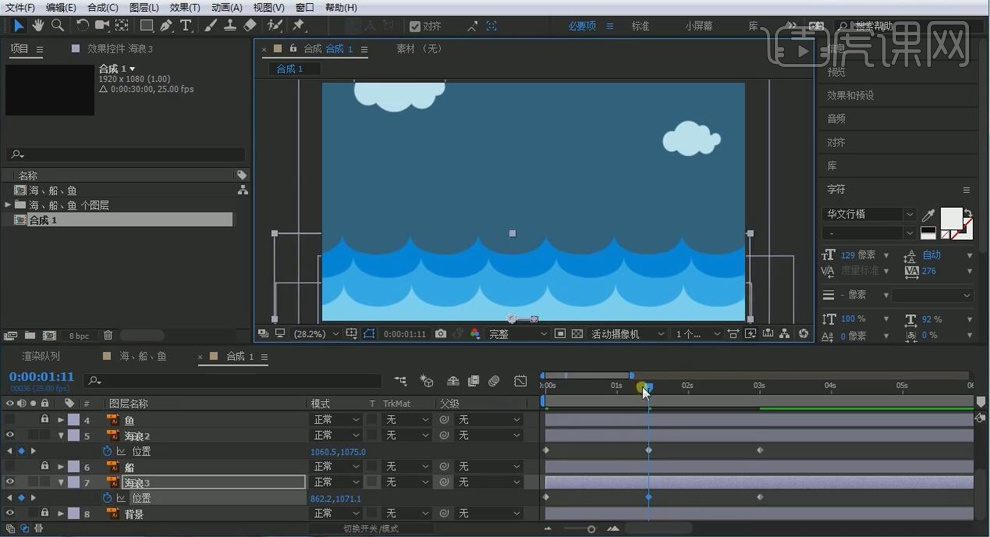
2.在点击【位置】前面的小闹钟添加循环表达式,在复制粘贴给所有图层。
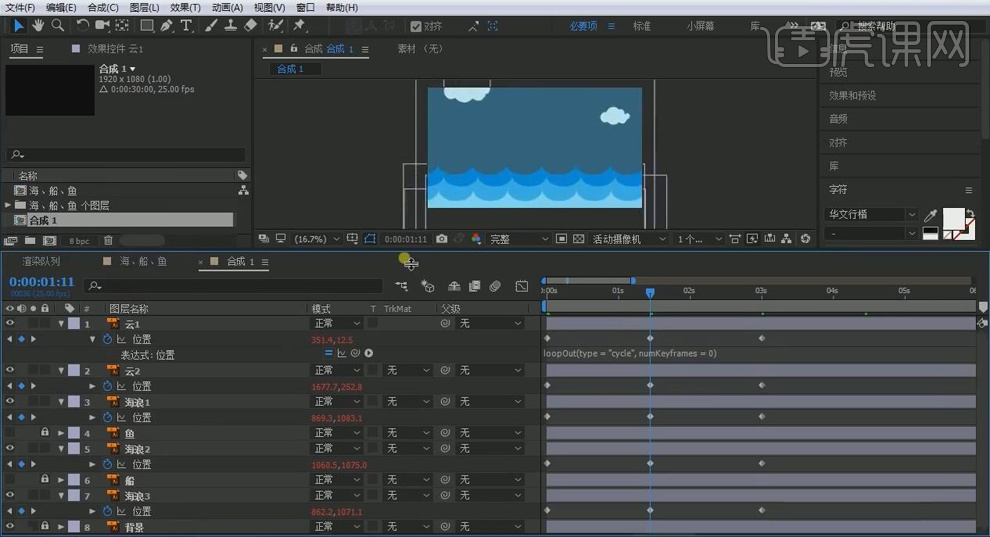
3.再给船图层的【位置】打上关键帧,后移几帧将【位置】上移打上关键帧,在后移几帧下移打上关键帧。
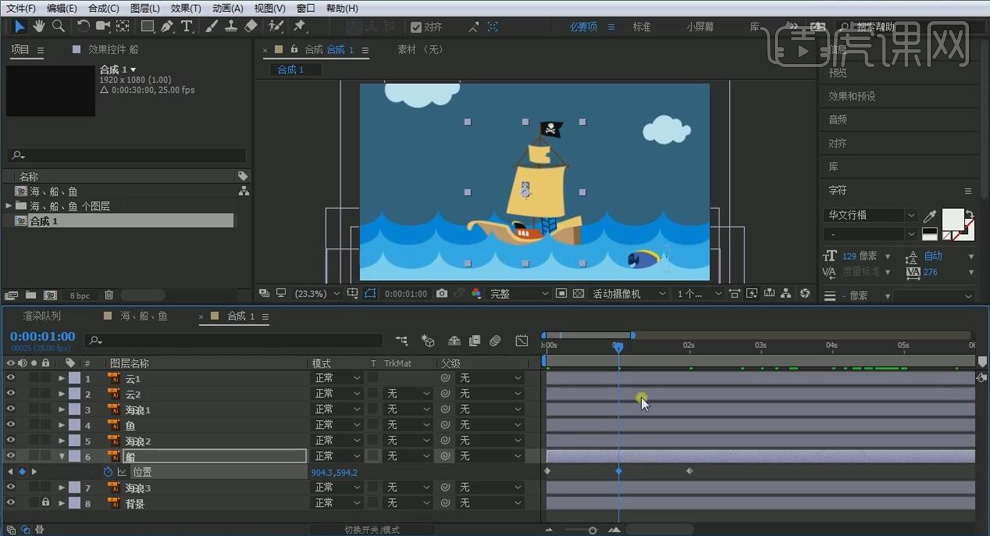
4.再将【旋转】设为13度。
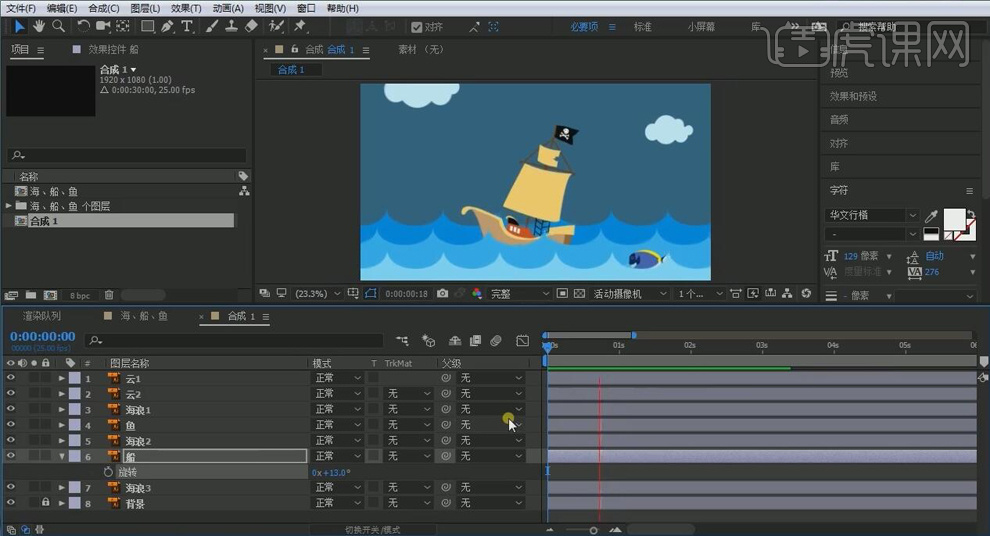
5.在复制海浪的表达式粘贴在船上。
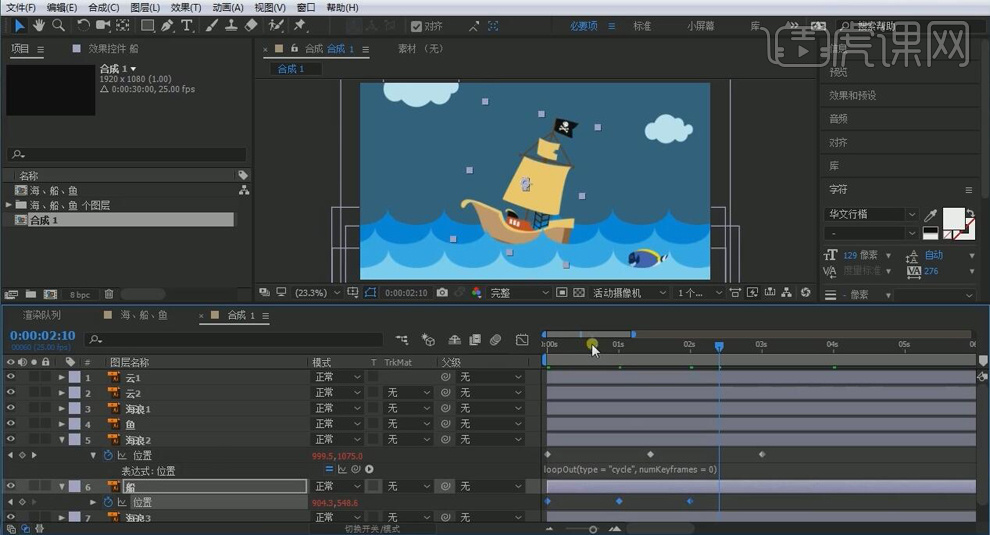
6.再给鱼的【位置】打上关键帧,后移几帧位置上移在打上关键帧在后移几帧再下移打上关键帧。给【旋转】0度打上关键帧,后移几帧将设为0.5度再打上关键帧,后移几帧将设为-38度度再打上关键帧。

7.最终效果如图所示。
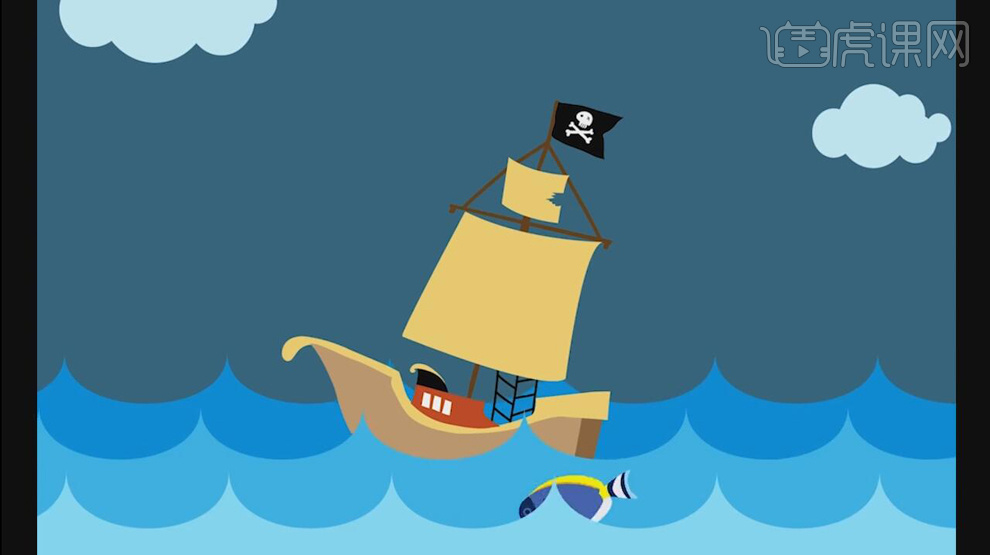
上面漂浮的海盗船大家学习的怎么样?我们先从简单的cg动画入手,慢慢积累操作经验,争取早日绘制出大场面的cg动画,小编希望大家在遇到AE软件的使用问题时可以及时提问,我也会进行归纳整理为大家解决实际问题,帮助大家学好AE软件。
本篇文章使用以下硬件型号:联想小新Air15;系统版本:win10;软件版本: AE(CC2015)。
我们看到电影的开场都是有一个小动画的,动画是可以用AE软件来制作完成的。下面小编就以AE电影公司震撼开场动画为例给大家分享,开场动画的制作方法,步骤有些繁琐,希望大家可以耐心的学习一下,学会之后会有满满的收获,希望一下的操作步骤对你有所帮助。
1.打开AE软件,将素材拖入后【新建合成】合成名为地球,然后将地球和光效素材拖入合成中,如图所示。
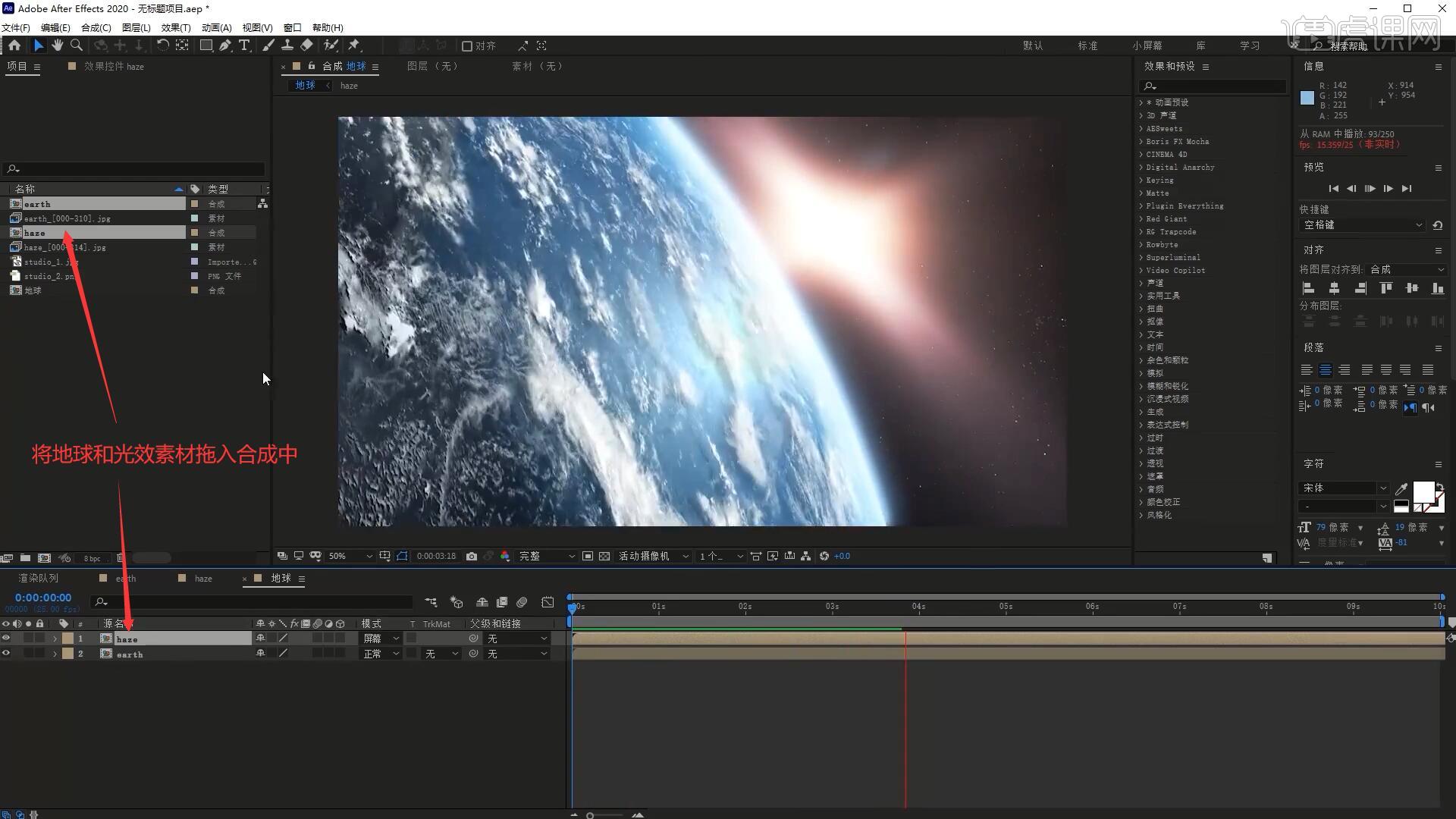
2.【新建合成】合成名为3D,将虎课logo素材拖入合成中,【新建-纯色】名称为E3D,添加【效果和预设-Element】,如图所示。

3.将两个贴图素材拖入合成的底部,然后在E3D层选择【图层-自动追踪】,点击【确定】生成遮罩层,然后在E3D层的【Element】效果中设置路径图层 1为刚刚生成的遮罩层,具体如图所示。
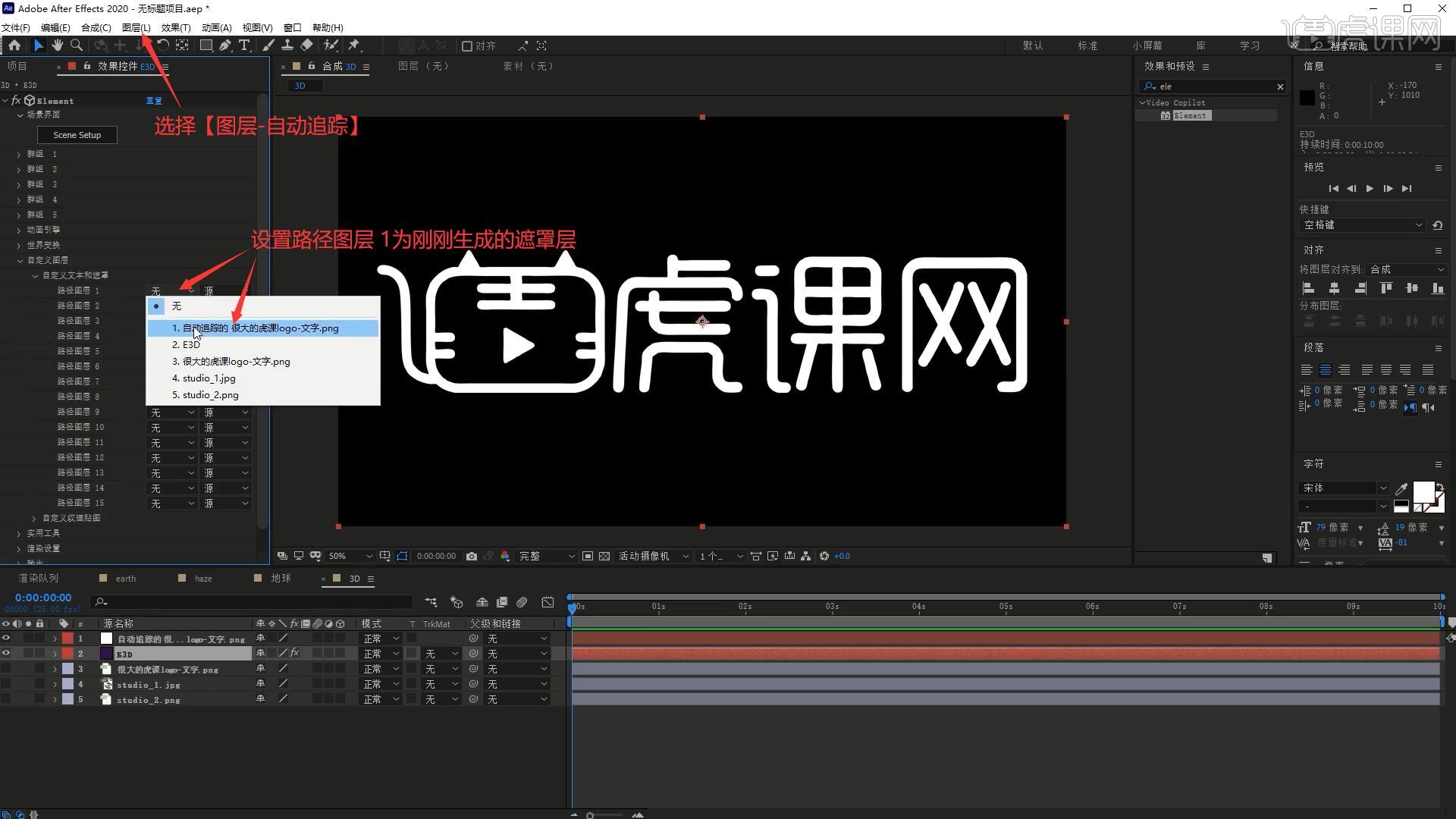
4.在【自定义纹理贴图】下的图层 1和图层 2分别选择两个贴图,然后点击顶部的【Scene Setup】进入【场景设置】,点击【挤压】创建3D文字,如图所示。

5.选中挤出模型层,在【编辑】中设置倒角副本为3,先隐藏下两层Bevel,然后在Bevel 1层上选择【预设-Physical-Gold】,如图所示。
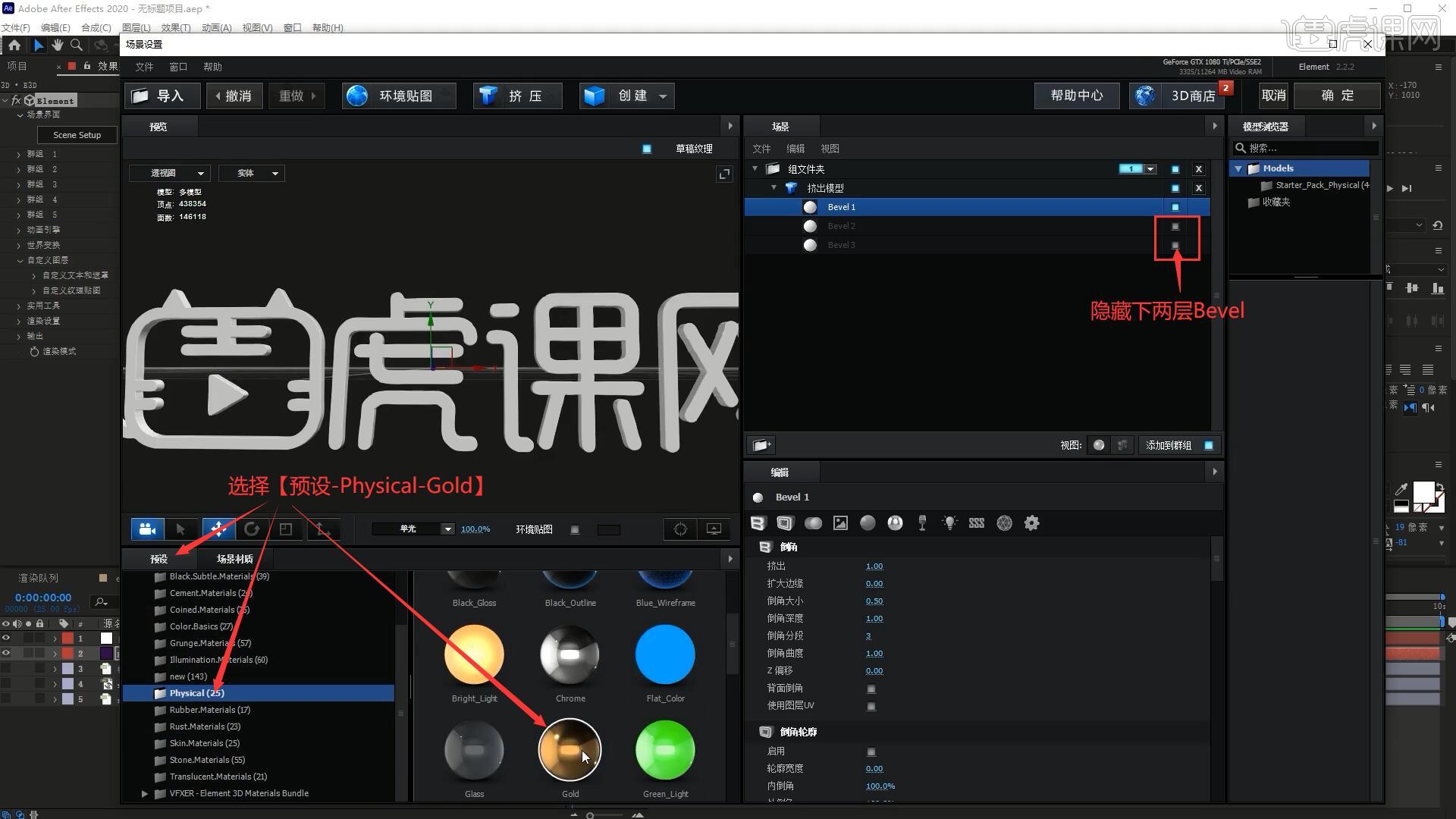
6.【双击】添加金色材质,然后在【编辑】中设置【材质类型】为标准着色器,点击【纹理】下环境贴图后的【没有设置】,选择第二个自定义层并调整色阶为其添加贴图,具体如图所示。
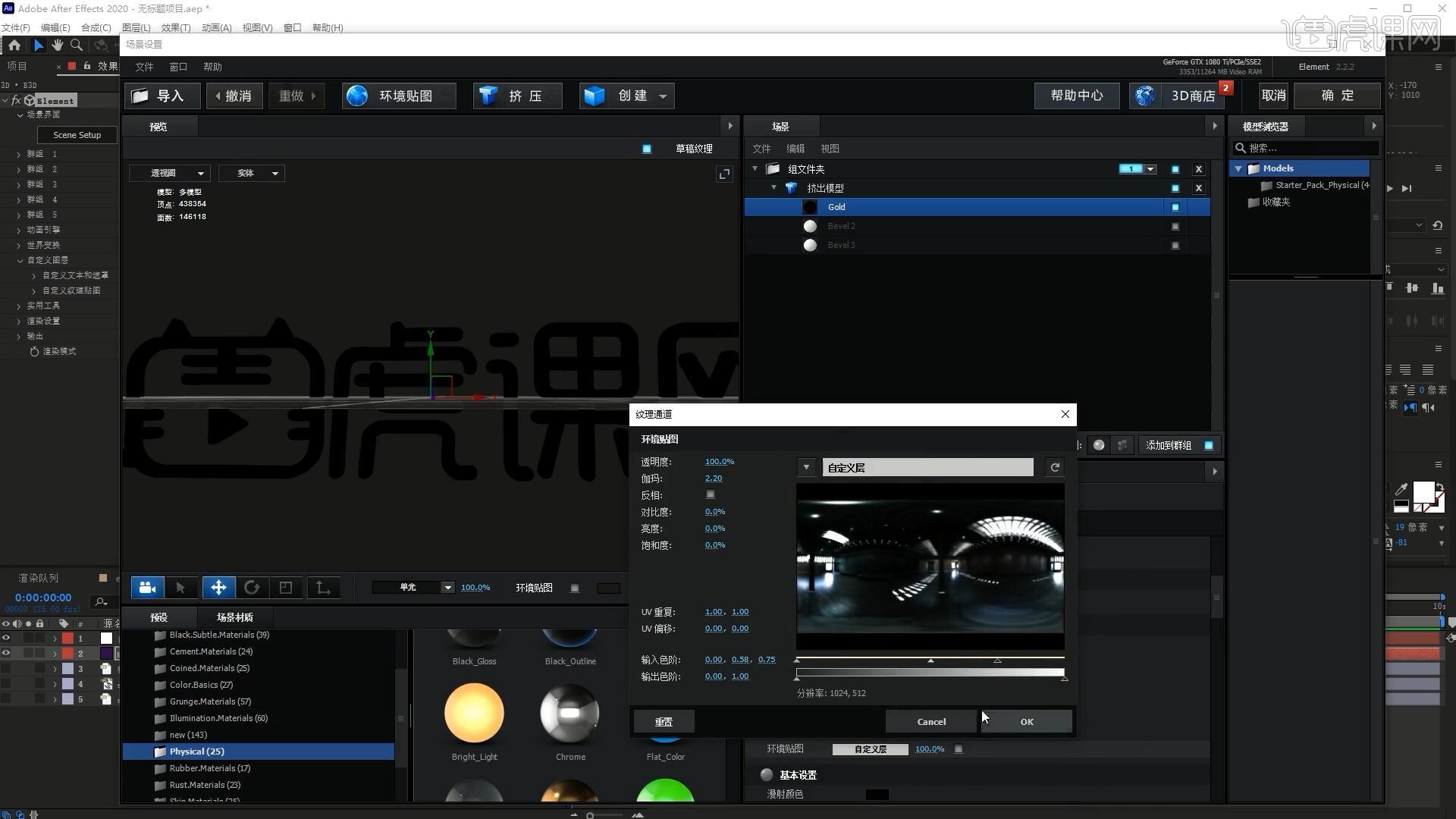
7.调整【反射】下的色调颜色稍暗一些,调整强度为2000%,混合模式为正常,启用【倒角轮廓】,调整挤出为0.04,调整【基本设置】中的参数调整其反光效果如图所示。

8.显示Bevel 2,为其添加【Chrome】材质,然后在【编辑】中设置类型为标准着色器,相同方法添加环境贴图,其中UV重复为5,继续调整其他参数做出下图的效果,具体可参考视频内老师的操作。
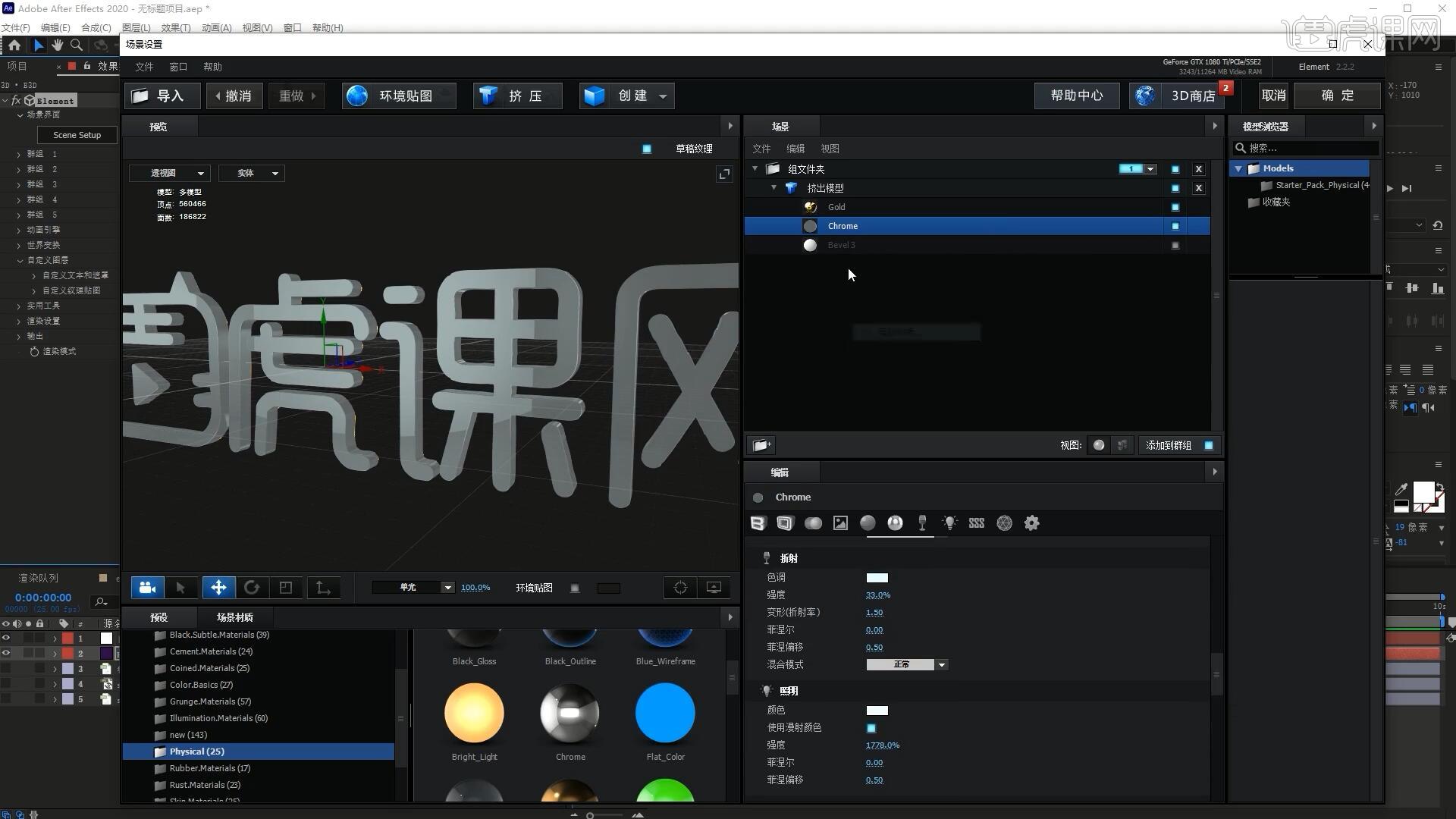
9.【右键】Chrome层选择【复制材质】,然后【粘贴材质】给Bevel 3层,然后调整Gold层【倒角】的Z偏移,使其位于Chrome层的表面,如图所示。

10.调整底层Chrome层【倒角】下的扩大边缘为-0.77,Z偏移为0.24,使其与金色边框嵌套在一起,然后调整【基本设置】中的参数使其反光更强,如图所示。
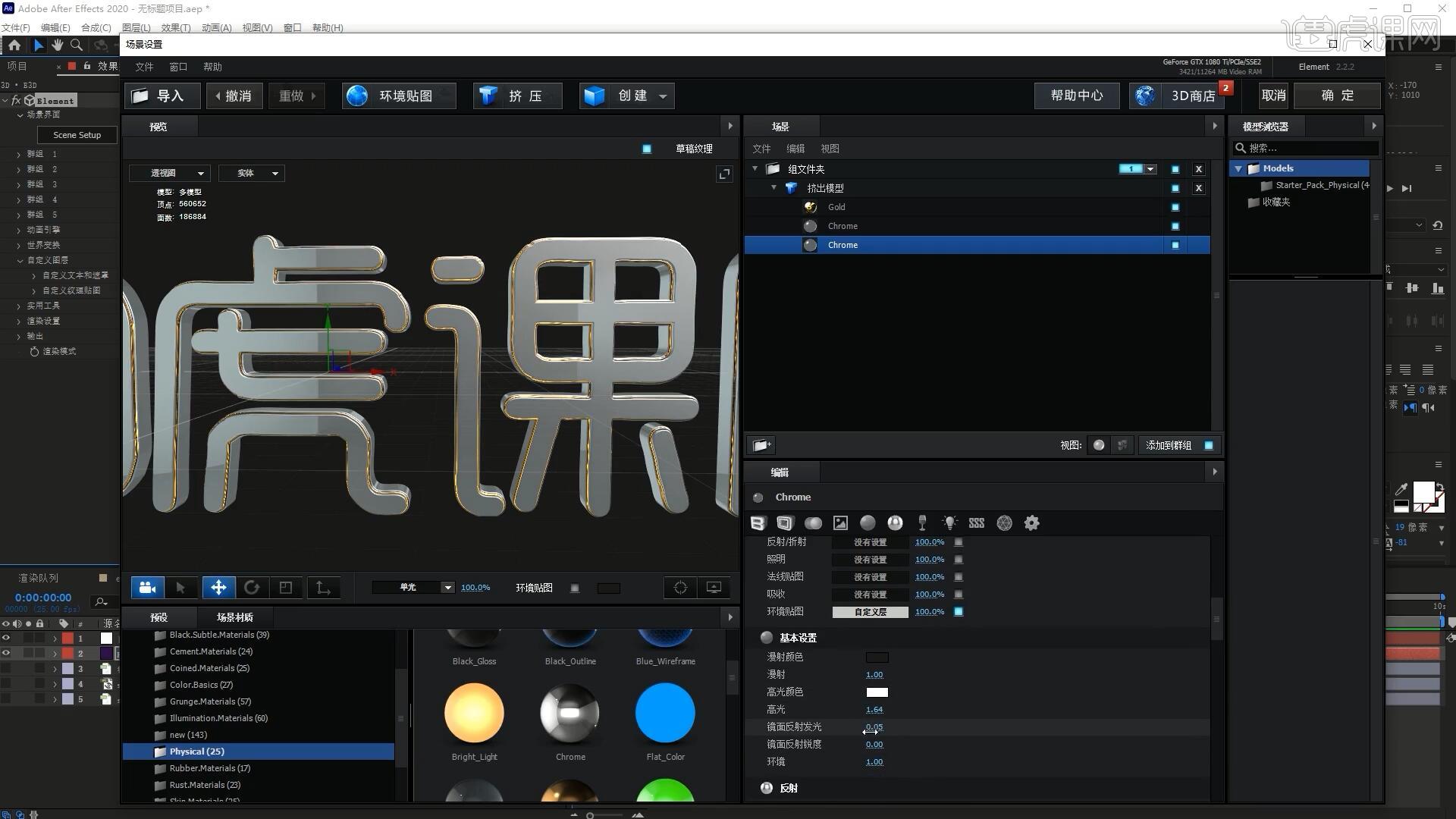
11.调整【折射】和【照明】的颜色为白色,启用使用漫射颜色后调整强度为2000%,调整各个层【倒角】下的参数,使整个文字厚度稍厚一些,具体参数如图所示。
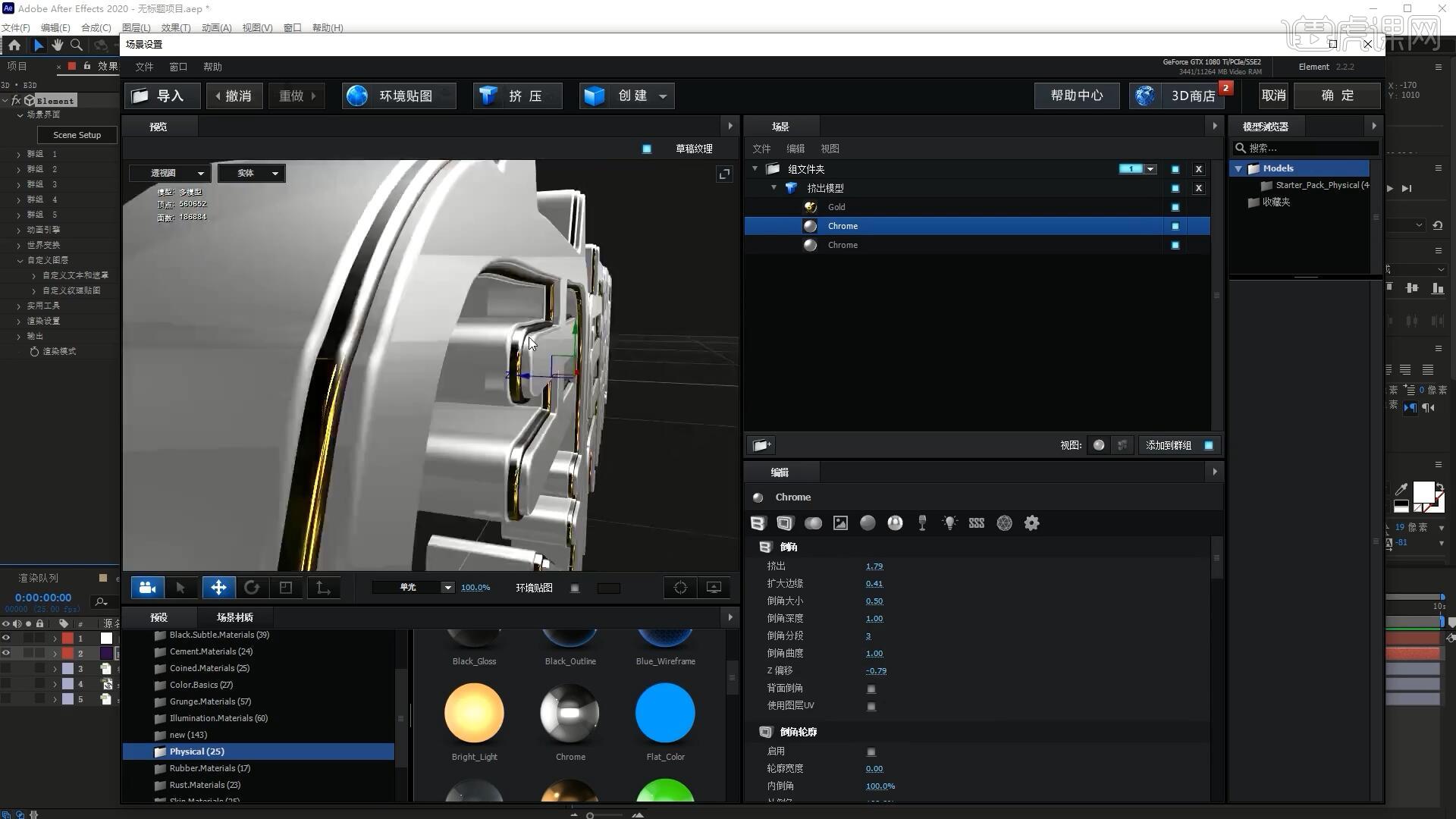
12.点击【确定】,【新建-摄像机】,【隐藏】顶层的自动追踪的虎课logo层,然后将地球合成拖入此合成的E3D层下方并【隐藏】,调整【Element】效果中【变形-弯曲】下的参数使文字弯曲,做出下图的效果,具体参数如图所示。

13.【显示】地球层,在第7秒打上【Y 方向旋】关键帧,然后在第3秒也打上关键帧,调整参数为-112°,如图所示。
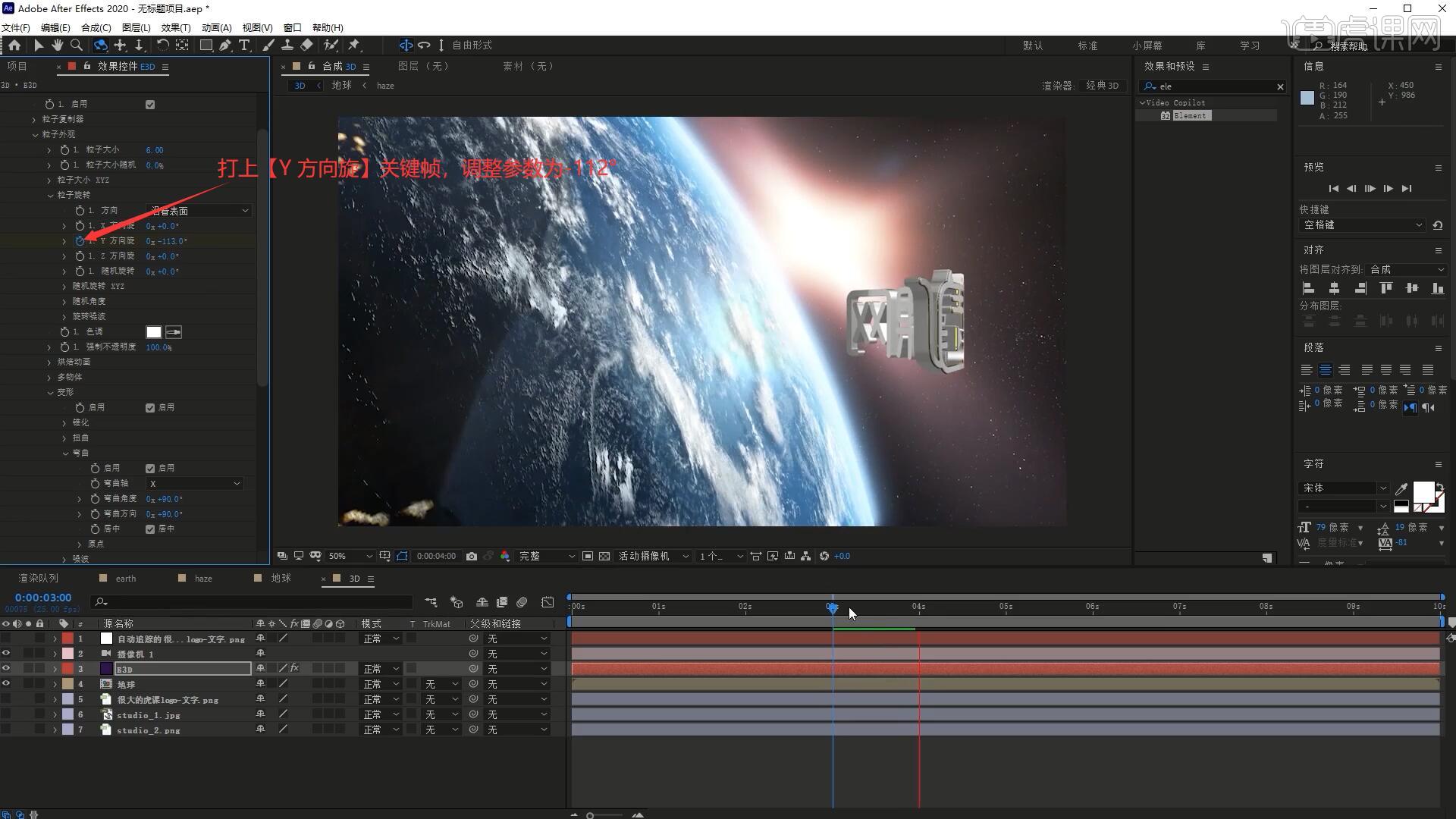
14.展开摄像机层的【属性-变换】,相同方法打上【目标点】【位置】和【Z轴旋转】关键帧,在第3秒调整它们的参数,做出画面动态运动的效果,如图所示。
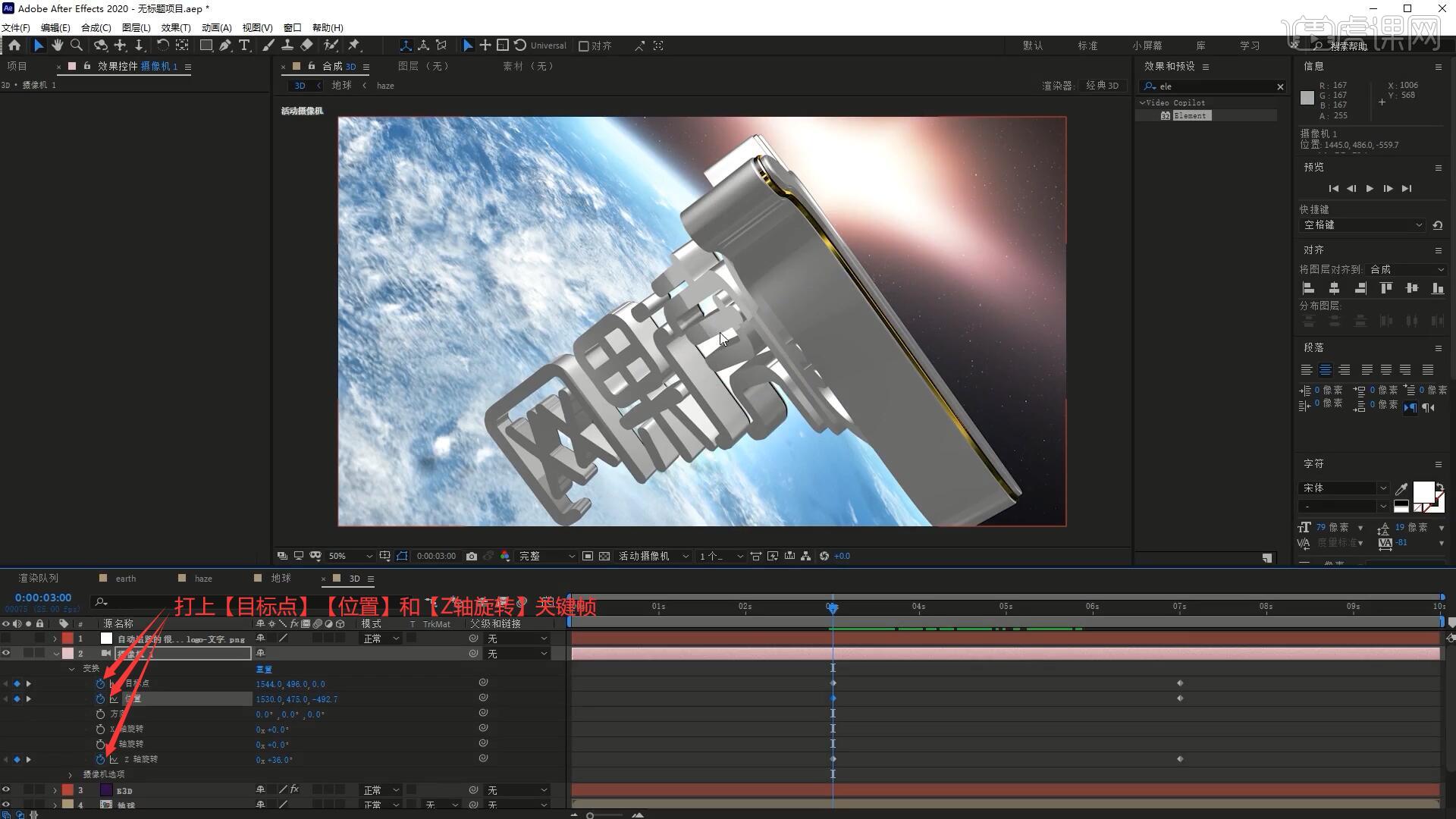
15.【复制层】E3D层,命名为E3D-遮罩,设置【Element】效果【输出】下的显示为Z 深度,然后设置E3D层【轨道遮罩-亮度遮罩】,如图所示。
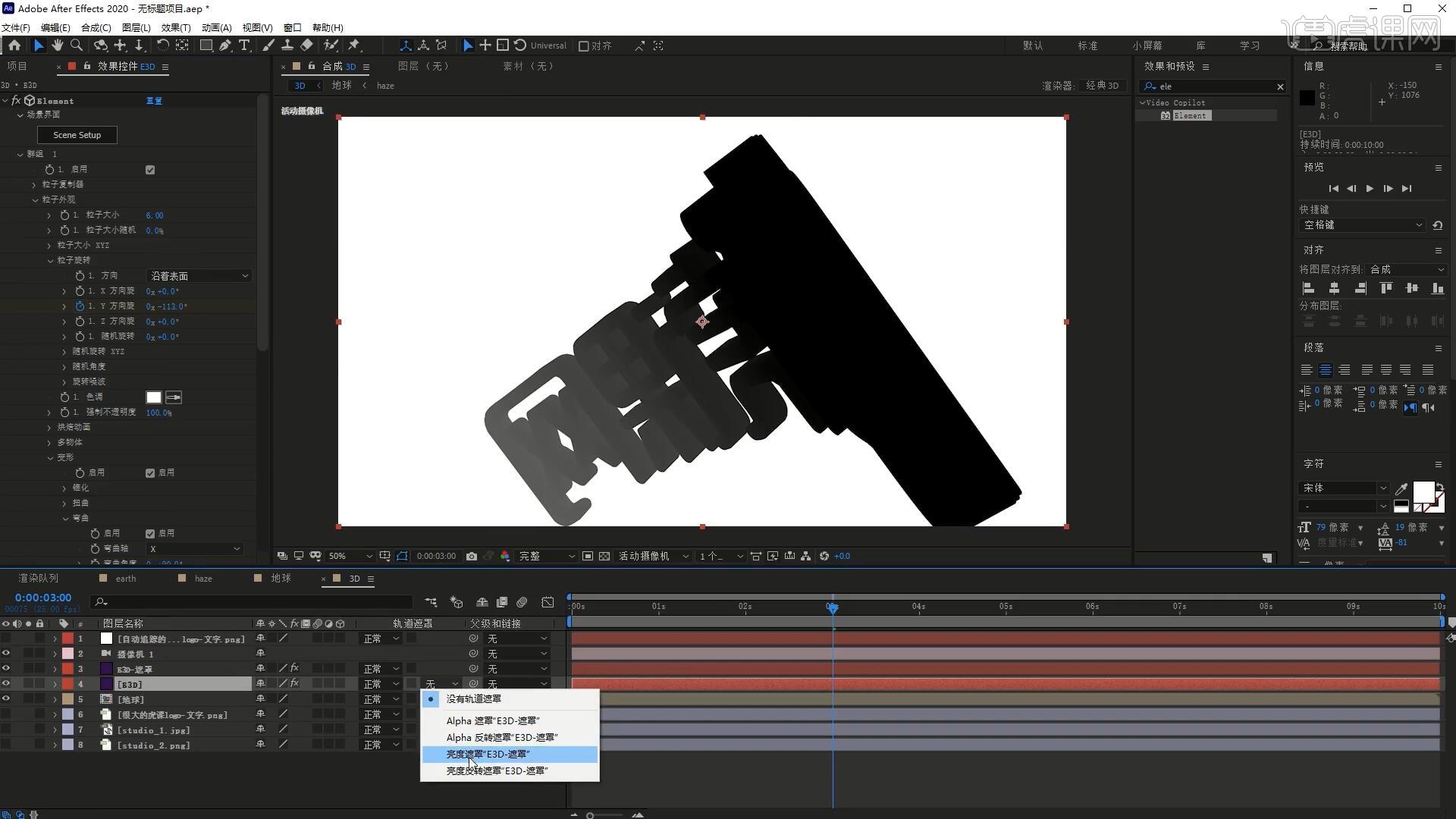
16.在E3D-遮罩层【Element】效果【输出】下,打上【Z 深度开始】和【Z 深度结束】关键帧,同时调整参数做出文字从头部开始出现的效果,具体可参考视频内老师的操作。

17.为E3D层添加【效果和预设-亮度和对比度】,在摄像机层上方【新建-文本】,使用【文字工具】打出网址,调整位置大小,摆放在虎课logo下方,如图所示。

18.在第7秒选择【动画-不透明度】,打上【偏移】关键帧,使其在第7秒为0%,第8秒为100%,做出文字逐渐出现的效果,如图所示。

19.调整E3D层【亮度和对比度】的亮度为6,对比度为0,然后在合成的顶部【新建-调整图层】,添加【效果和预设-曲线】,调整曲线提亮画面,如图所示。

20.在E3D层打开【Element】效果的【场景设置】,调整中间的Chrome层【照明】和【折射】的颜色为淡蓝色,为文字添加颜色,然后调整贴图的色阶,使其更暗一些,具体参数如图所示。
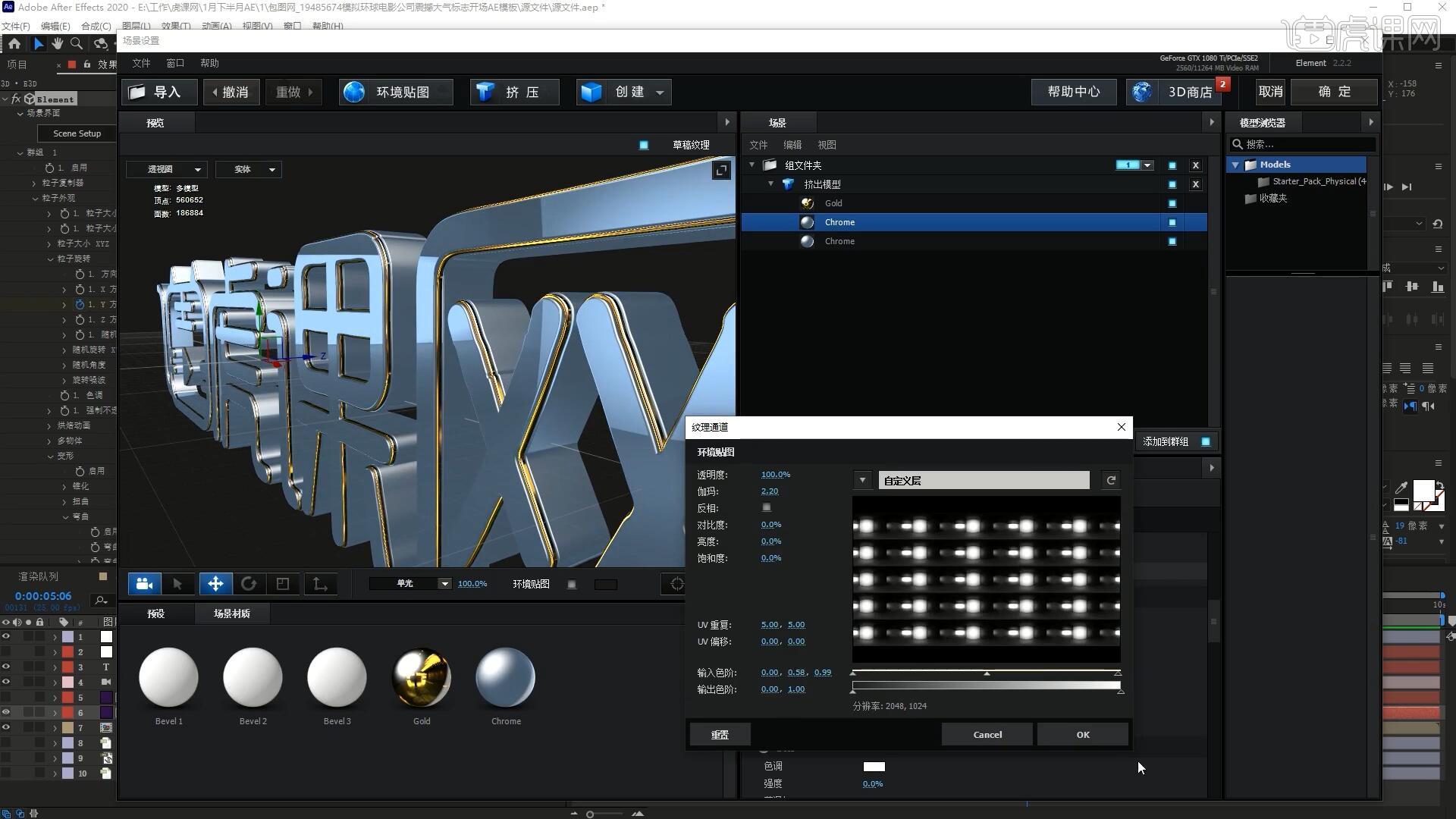
21.继续调整Gold层【倒角】的参数使其更大一些,【基本设置】下的漫射颜色为黑色,高光为0.05,镜面反射锐度为0.04,如图所示。
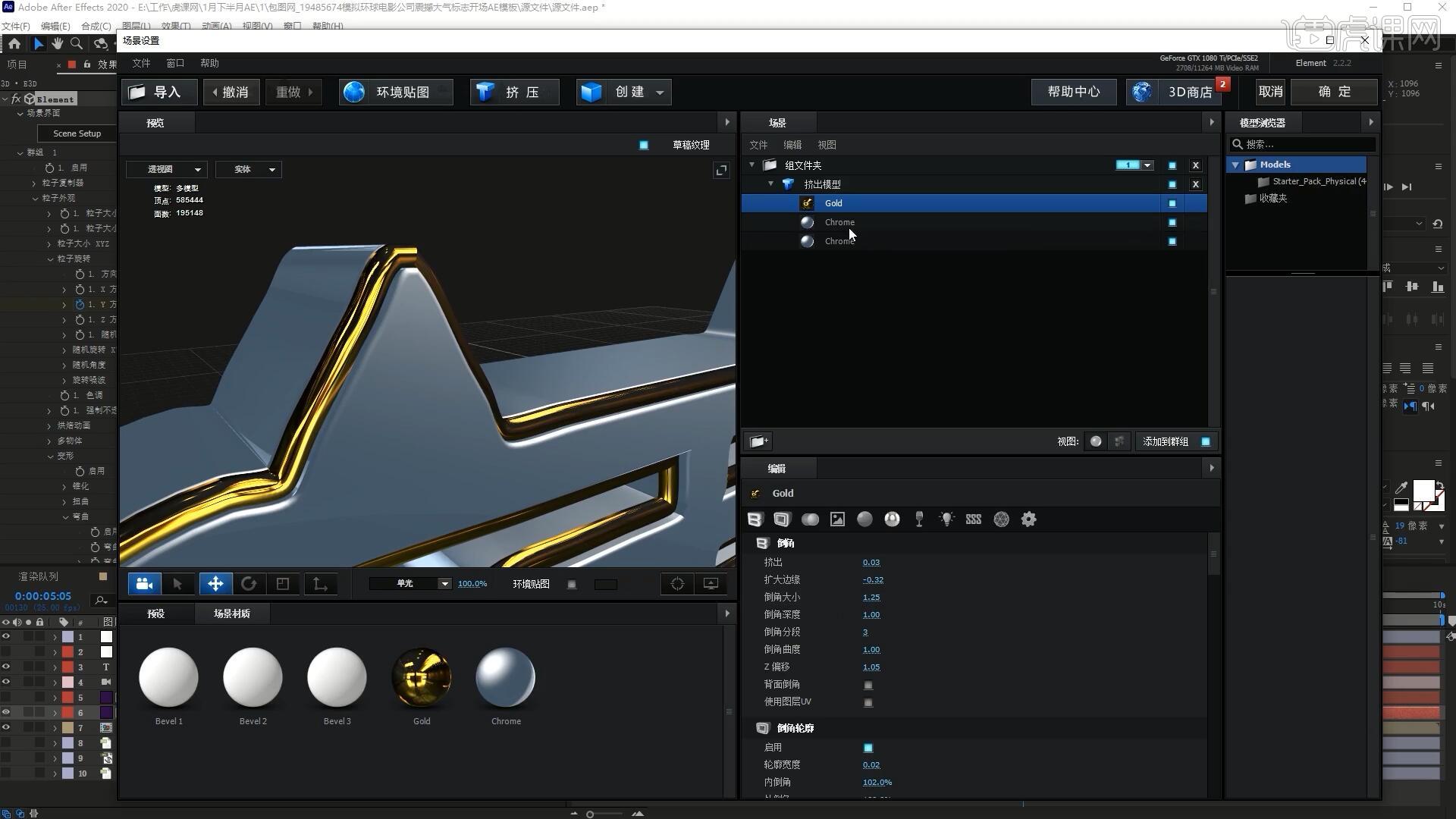
22.相应调整底层Chrome层的参数使其与金色边框相嵌,然后视具体情况调整中间Chrome层【照明】和【折射】的颜色,即可完成制作,如图所示。
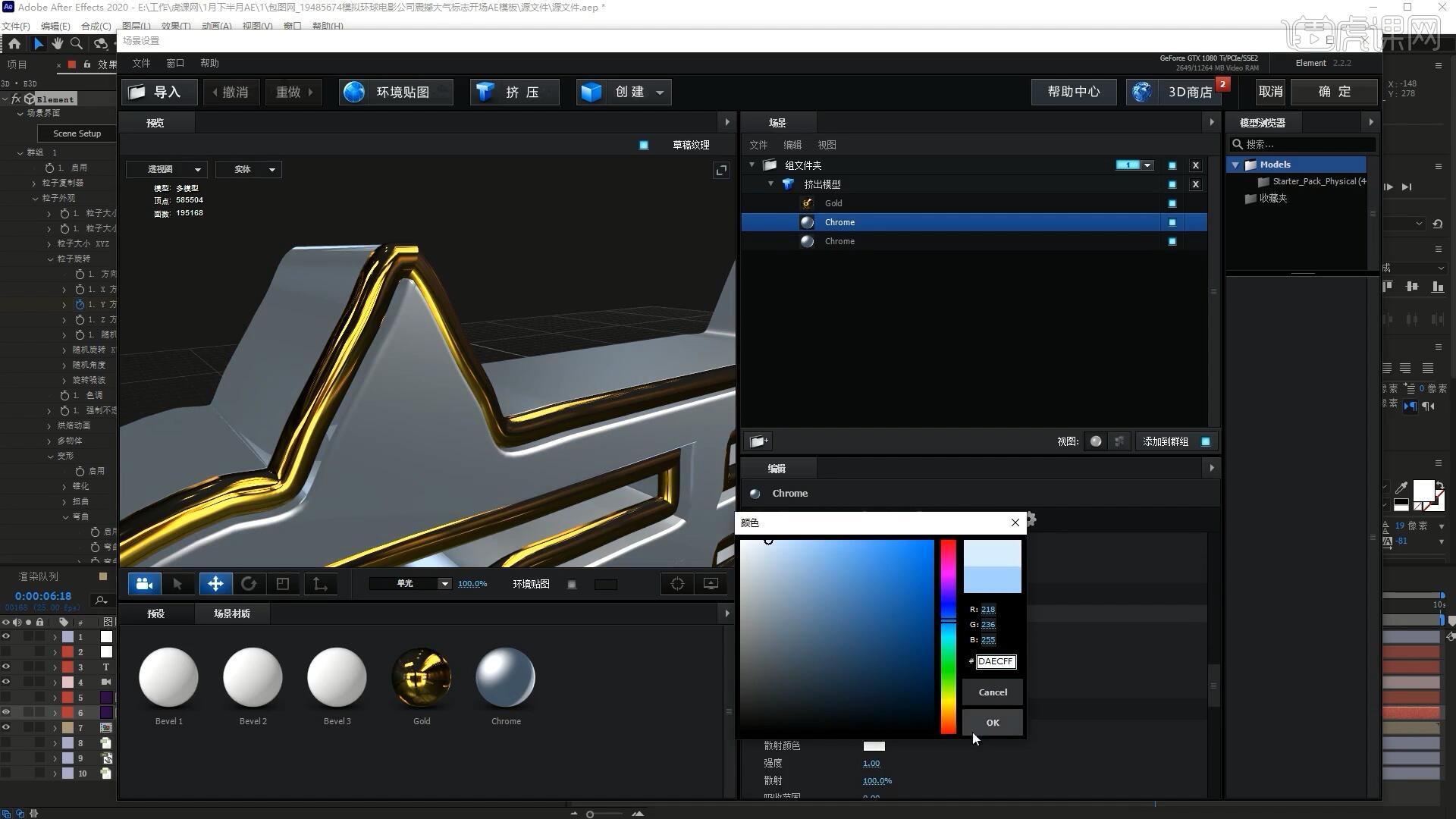
23.最终效果如图所示,视频学百遍,不如上手练一练!你学会了吗?
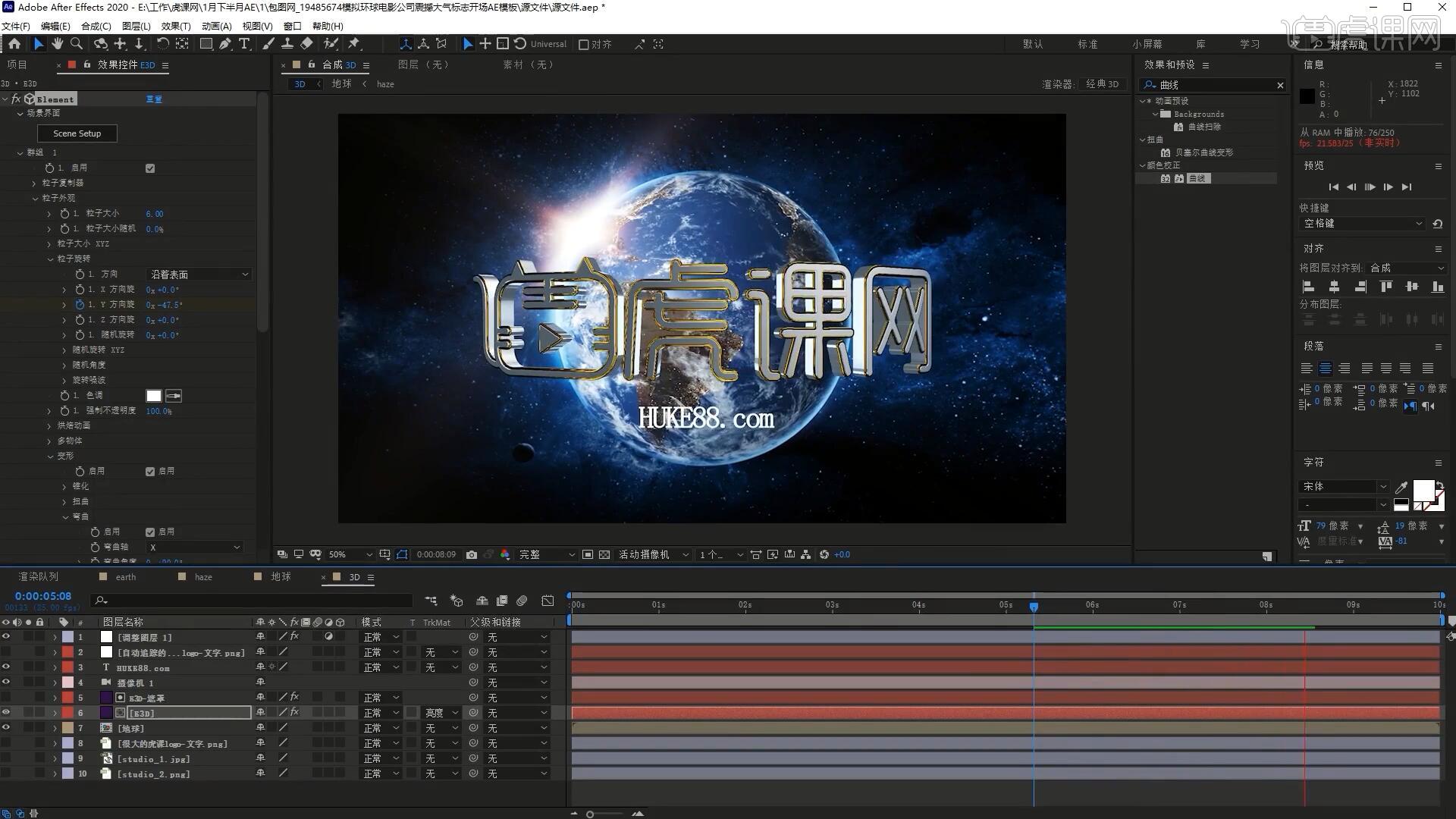
AE电影公司震撼开场动画的操作方法,到这里就给各位小伙伴们分享完成了。里边的重点信息都已经圈出来了,大家在学习的时候多注意一下。跟着上方的操作步骤看一看能不能制作出同样的效果,学会了这个制作方法大家就可以举一反三了。
本篇文章使用以下硬件型号:联想小新Air15;系统版本:win10;软件版本:AE CC2021。
ae作为Adobe企业发布的一款图形视频处理软件,主要用于设计和视频特技。这里,分享将标题制作成动画电影形式的案例,赏析的同时,希望能够帮助你学习到需要的操作技巧。
1.打开软件AE,在项目面板导入标志的素材,在【Ctrl+K】将合成的时长设为10秒。
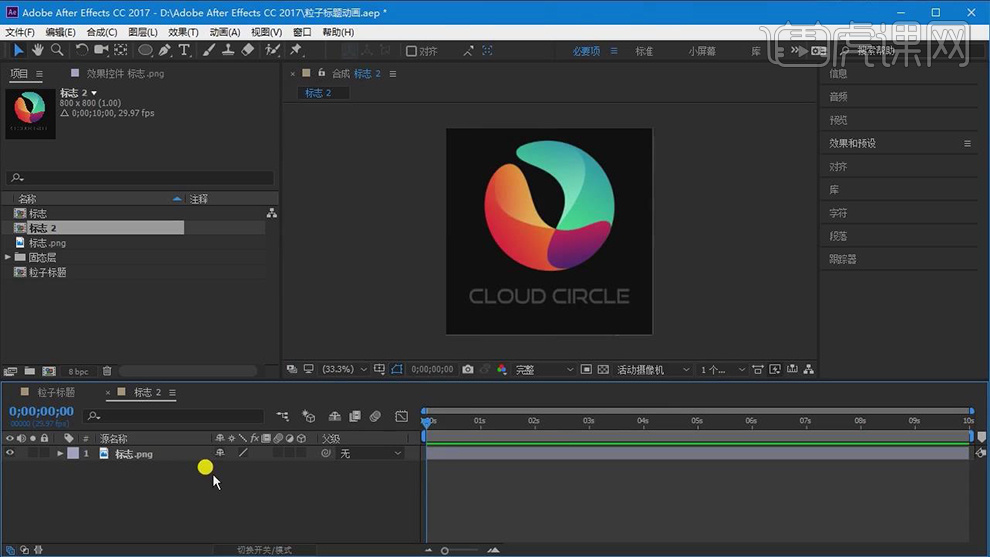
2.在使用【椭圆工具】绘制一个椭圆,大小盖住logo进行。
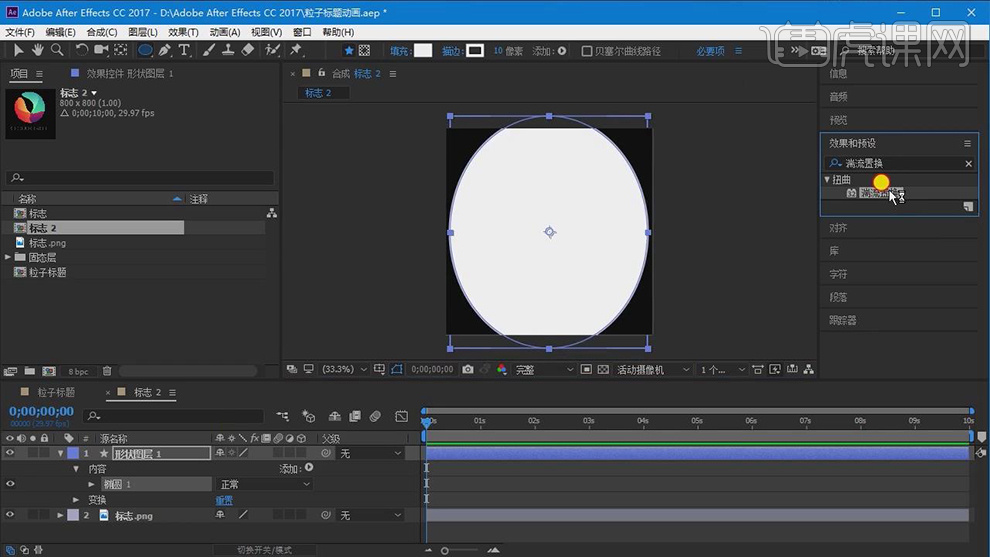
3.再给形状图层添加【湍流置换】的效果,将【数量】设为81,【大小】为100,【复杂度】为10,再给图层的【缩放】先设为0,在设为100分别打上关键帧。
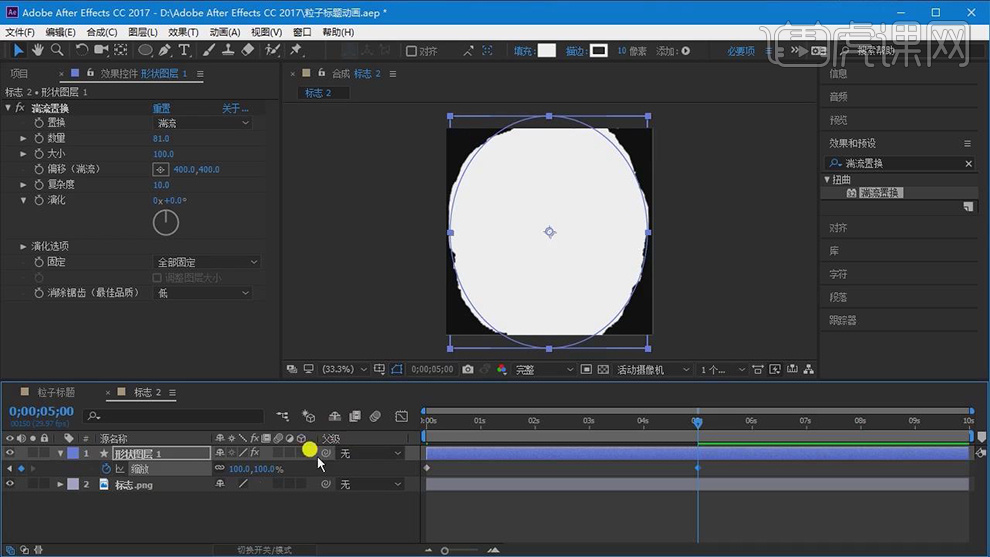
4.再将标志图层选择【Alpha遮罩】上面一层。
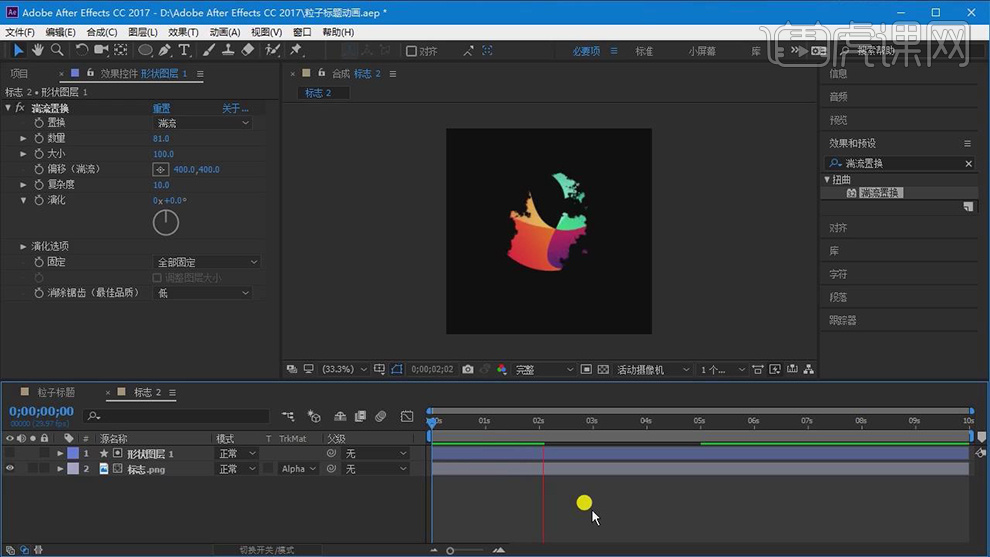
5.再给两个图层【Ctrl+Shift+C】创建预合成命名为标志3,在【Ctrl+N】在新建一个合成命名为粒子标题动画。
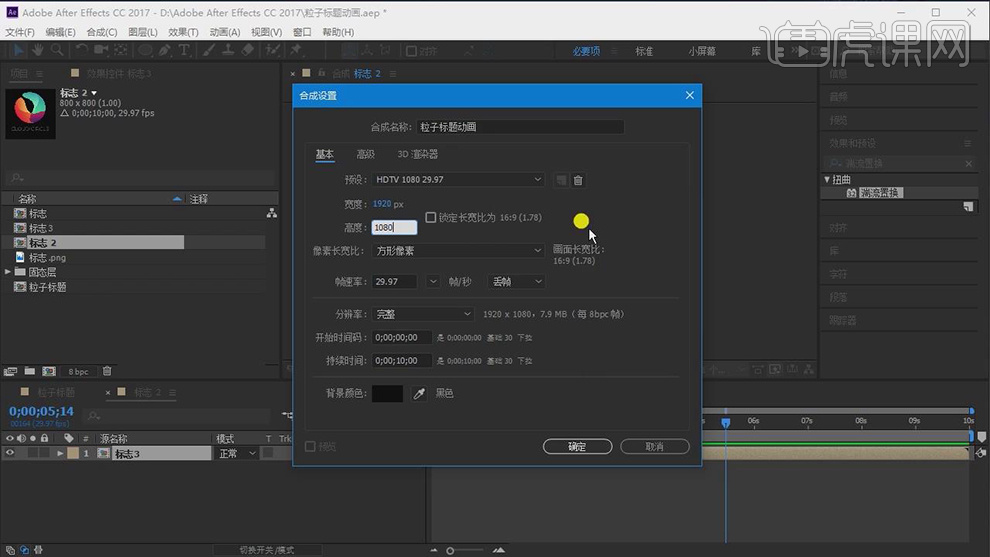
6.在【Ctrl+Y】在新建一个灰白色的纯色层命名为BG,再将标志3拖入进来,再将【缩放】设为爽80%。
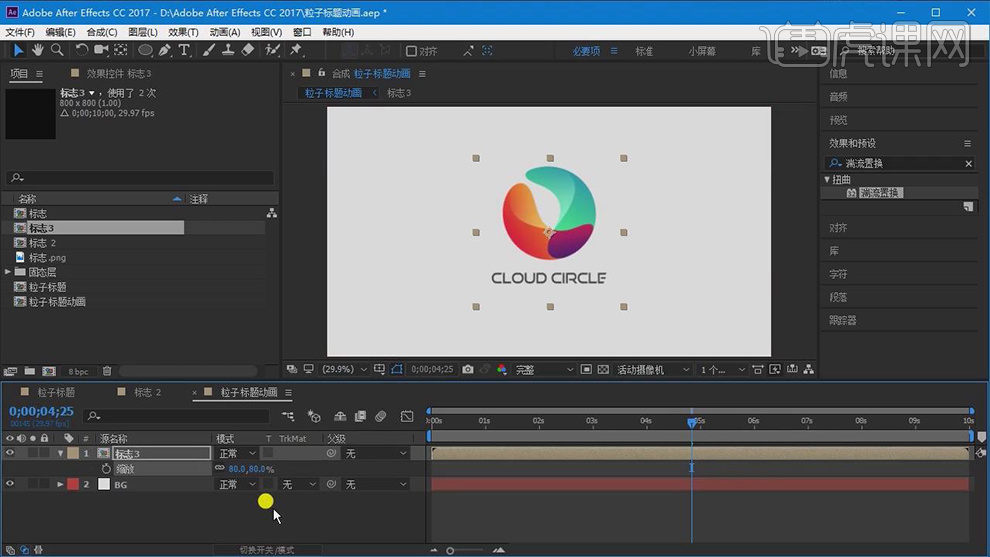
7.在【Ctrl+D】在复制一层标志3合成,在命名为Emitter,再将两个标志图层的三维打开,在新建一个纯色层命名为粒子。
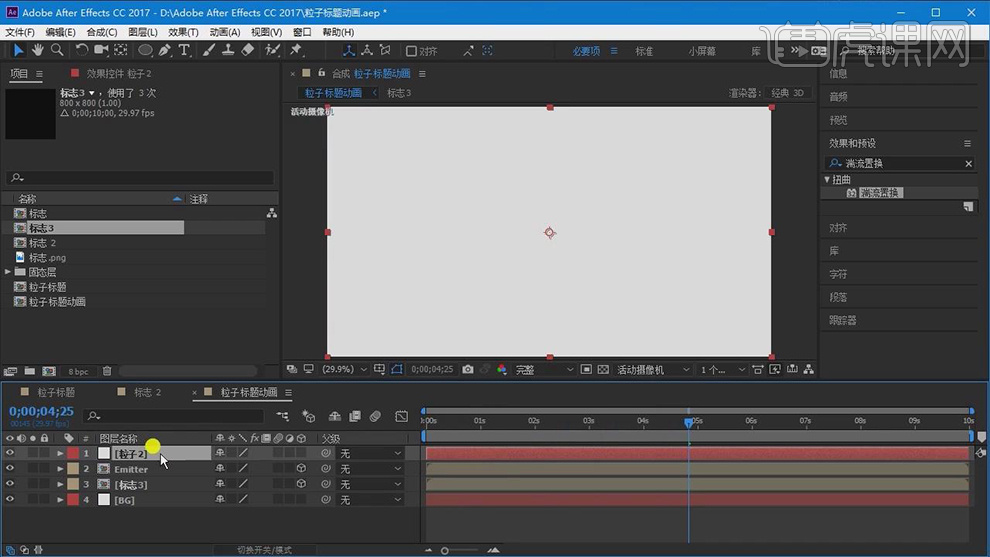
8.再给纯色层添加【Particular】的效果,再给【Particles/sec】在0帧设为0,在5秒设为90000,在6秒设为0分别打上关键帧。
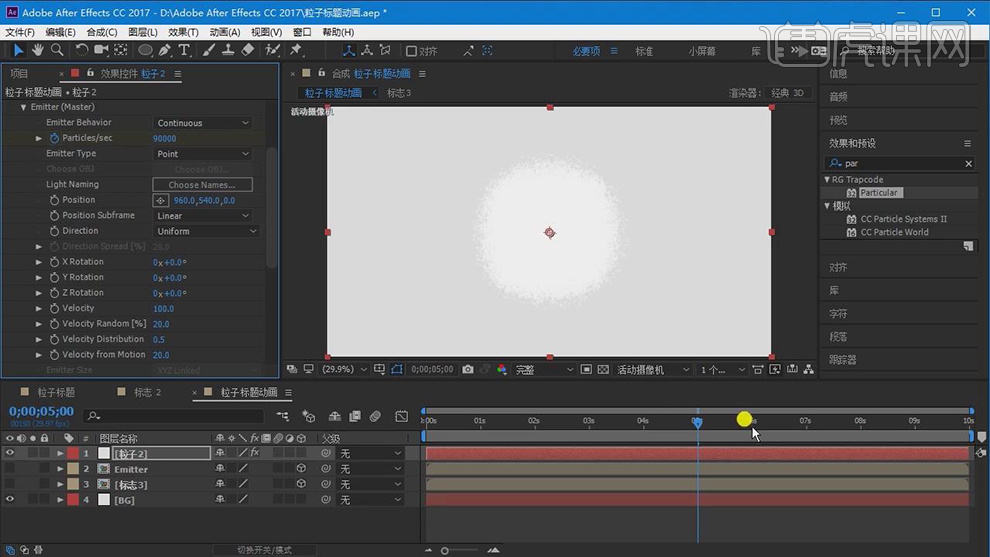
9.再将粒子的类型选择【Layer】,在将下面的【Layer Emitter】下面的层设为Emitter的合成。
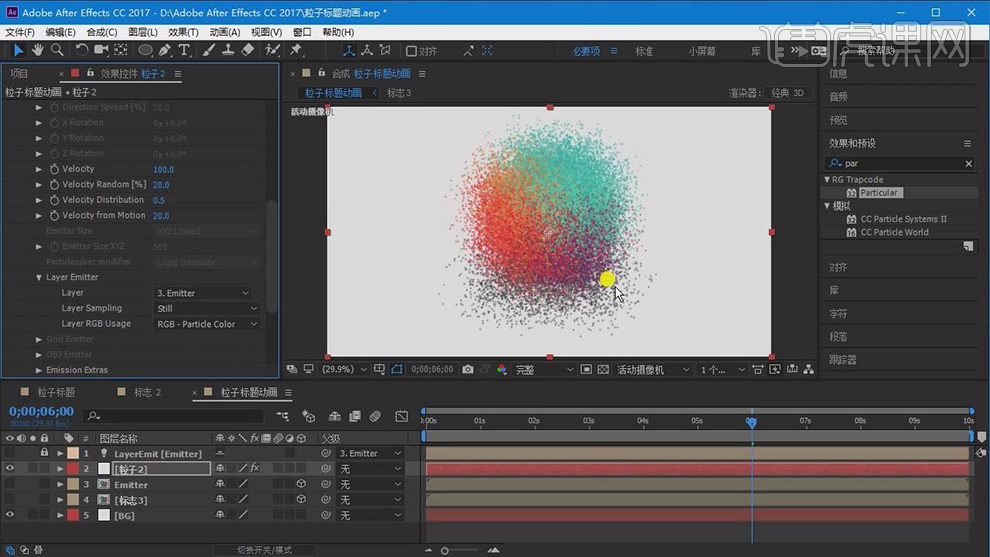
10.再将粒子的生母设为2秒,【Size】设为5。
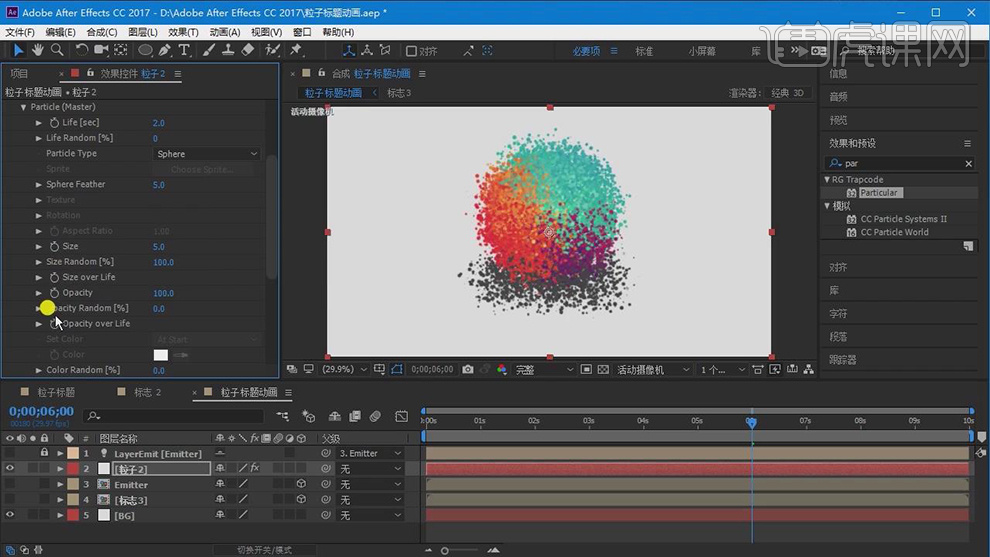
11.在对粒子的各参数进行调整,给【X Rotation W】在0帧设为大的角度打上关键帧,在6帧在设为0度在打上关键帧。
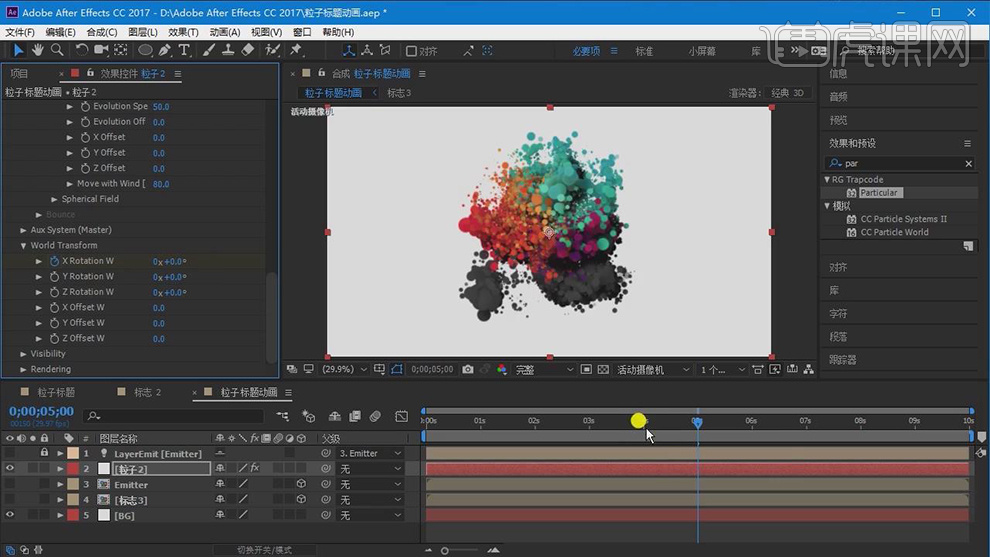
12.再给【Z Offset W】在5秒设为0,在7秒设为1500分别打上关键帧。
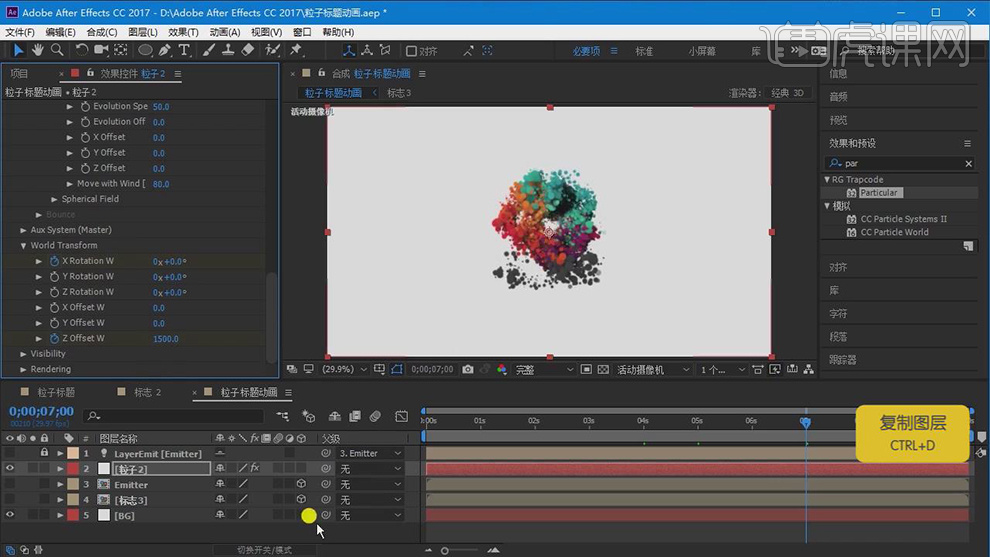
13.在【Ctrl+D】复制一层粒子图层命名为粒子背景,再将【Particles/sec】的关键帧的数值缩小,将【Velocity】设为400。
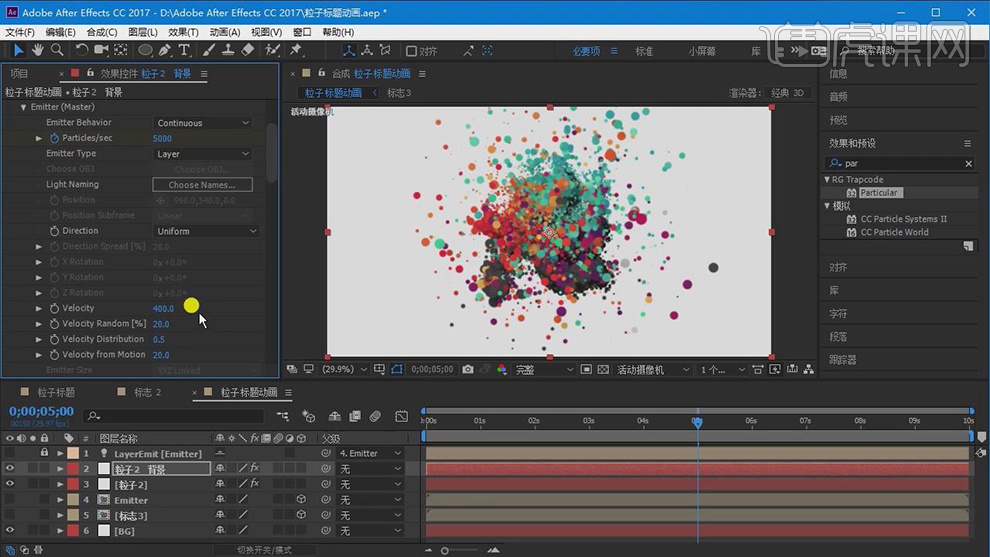
14.再将粒子的【size】设为2。
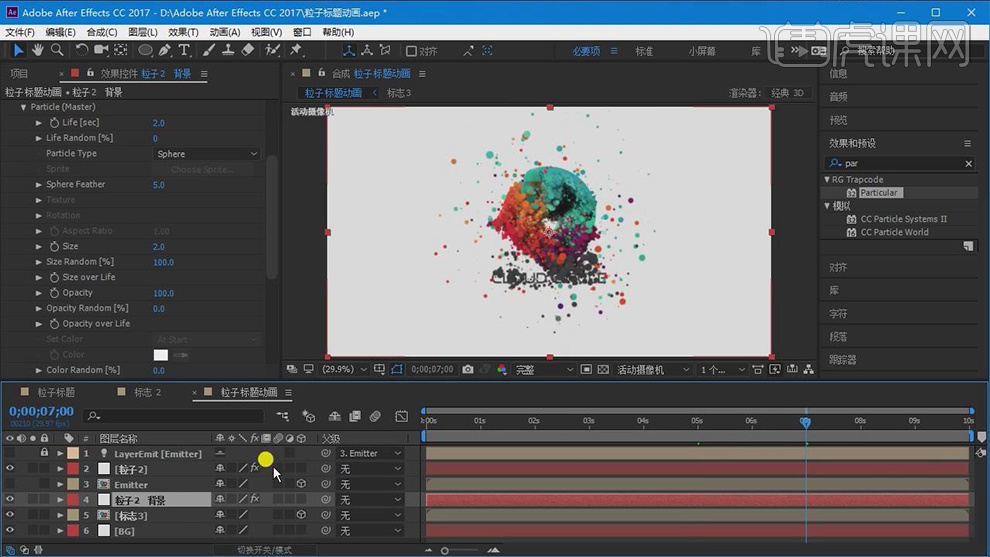
15.再将标志3的时间轴后移,是粒子先出现在出现标志。
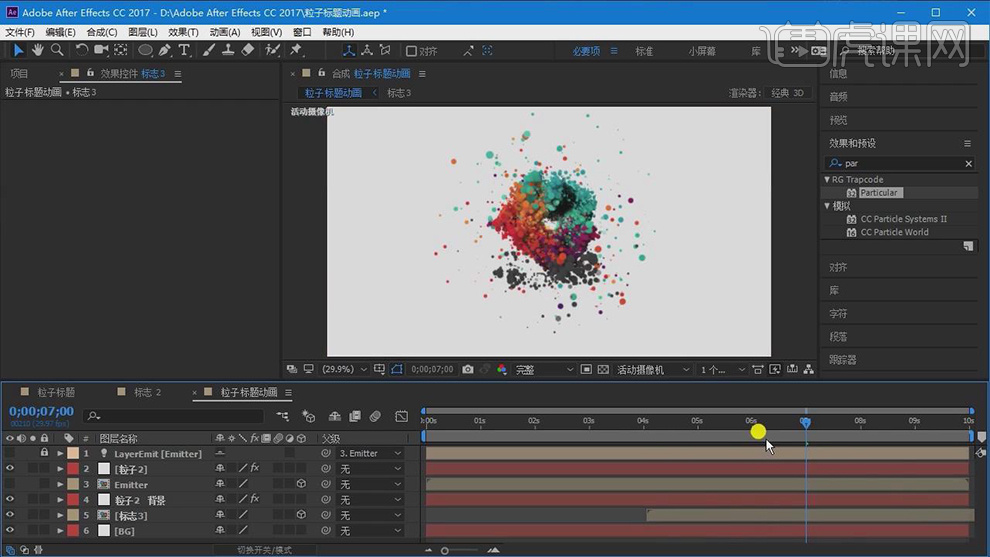
16.最终效果如图所示。
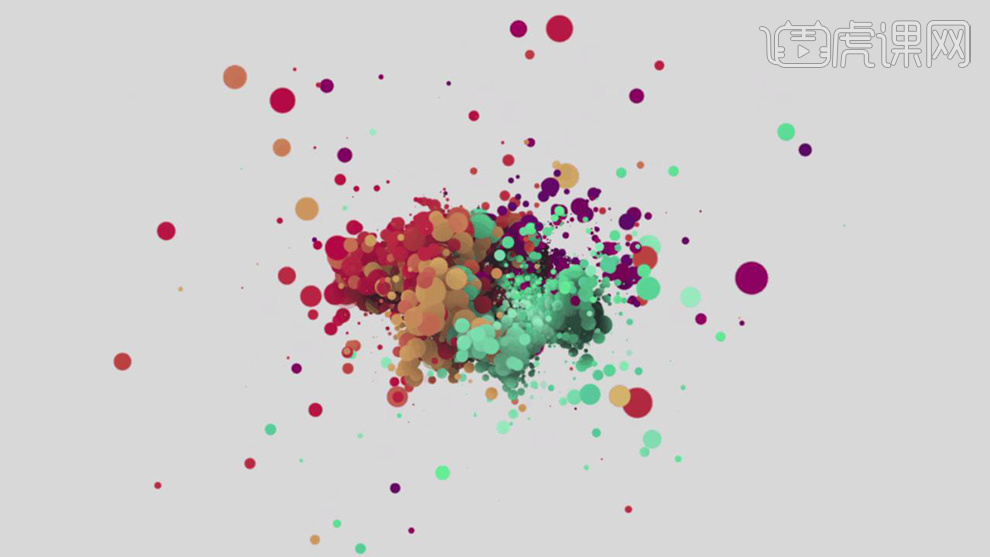
通过上述操作,一个简单的标题便变得生动而形象,瞬间给人更好的视觉感触。赶快找一张合适的素材操练起来吧!
本篇文章使用以下硬件型号:联想小新Air15;系统版本:win10;软件版本:AE(CC2017)
大家都知道AE是一款图形视频处理软件,它不仅可以高效精确地创建引人注目的动态图形和震撼人心的视觉效果,而且能够紧密的合成2D和3D,多种预设的效果和动画让很多人的电影、视频等作品增加了耳目一新的效果。那么,你会制作影视动画吗?今天小编就举个例子来讲解一下。
1.打开软件AE,将所有的素材拖入项目里面,新建一个合成, 拖入背景图片添加【曲线】效果。
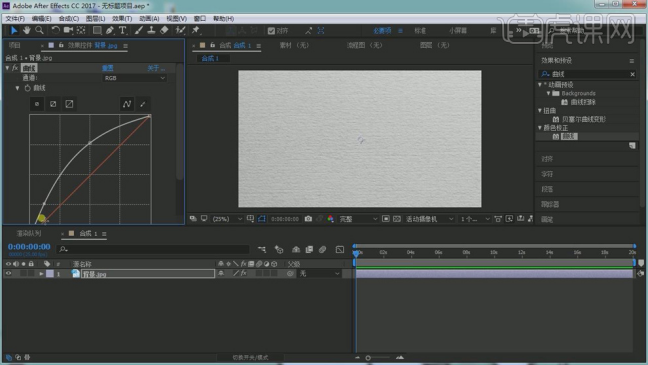
2.再将logo素材拖入合成中【Ctrl+Shift+C】创建预合成,再添加【勾画】效果,在对各参数进行设置。再给【长度】设为0和1分别打上关键帧。按【F9】给关键帧添加缓动。
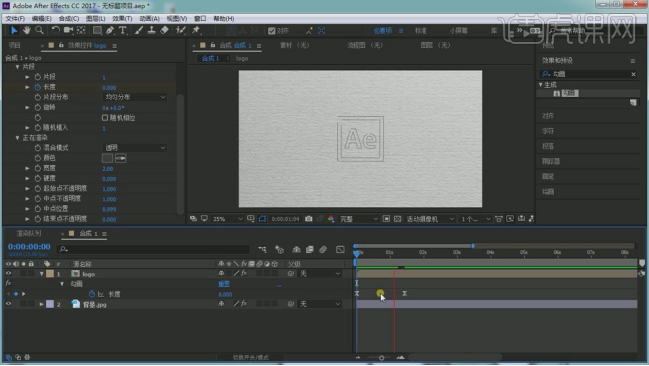
3.再给logo合成添加【湍流置换】效果,在调节各参数。
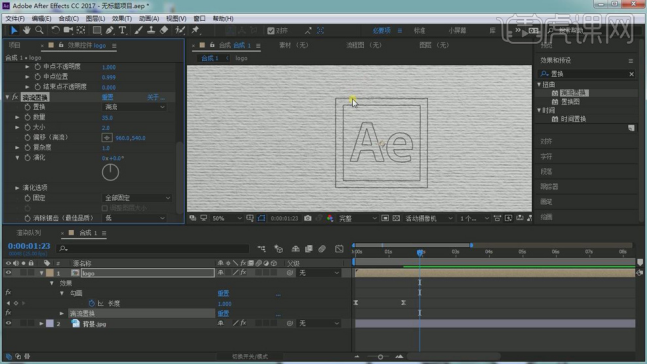
4.【Ctrl+D】复制logo图层,将效果删除,命名为logo遮罩,再导入铅笔痕迹素材,调整角度和大小,选择【Alpha遮罩】。
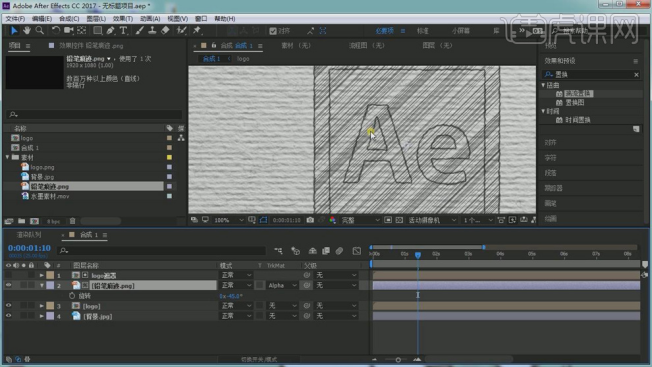
5.再给logo遮罩图层添加【CC Burn Film】效果,再给【Burn】设为0和100分别打上关键帧。
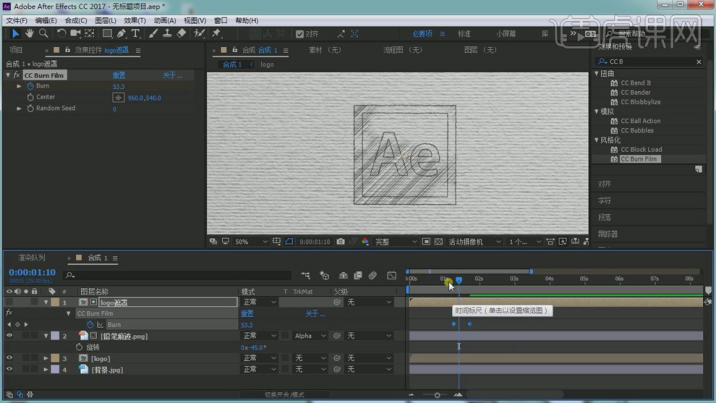
6.在复制一层logo遮罩,将效果删除,命名为logo,再导入水墨素材,再将logo图层选择【Alpha遮罩】。再将两层时间轴后移。
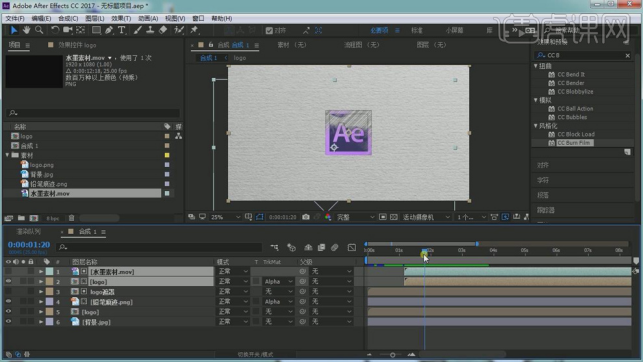
7.再给铅笔痕迹和logo图层的【不透明度】设为100和0分别打上关键帧。
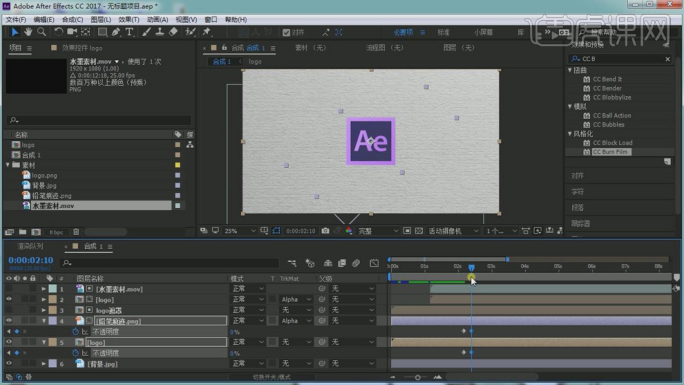
8.在复制一层背景图层,新建一个空对象,将其他图层的三维开关都打开,再将父级都关联到空对象上。
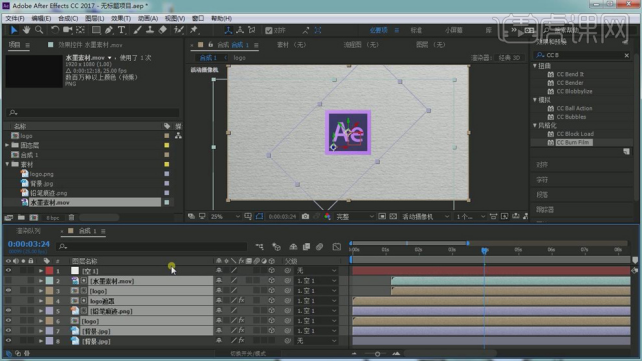
9.再给空对象的【方向】设为倒下打上关键帧,后移在设为开始的状态打上关键帧。
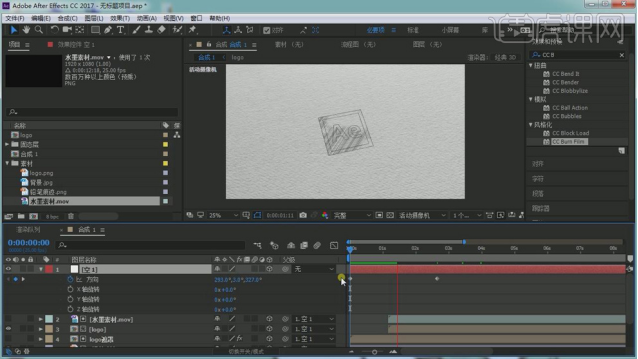
10.最终效果如图所示。
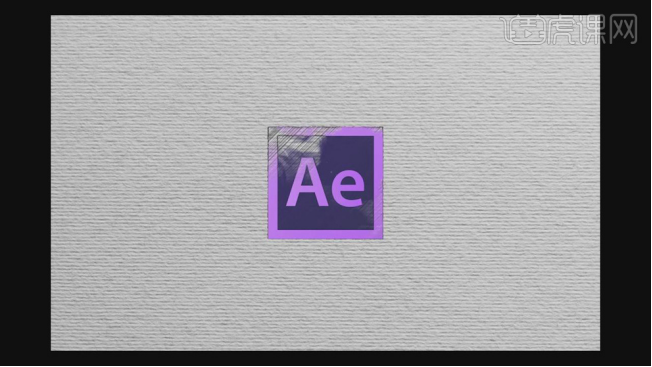
以素描logo为主题的影视动画就制作完成了,是不是很简单呢?如果你也对影视动画充满了兴趣,不妨先使用简单的素材练习一下,小编期待你的优秀成果哦!
本篇文章使用以下硬件型号:联想小新Air15;系统版本:win10;软件版本:AE(CC2017)。
要知道,我们常用的AE软件,非常适用于从事设计和视频特技的机构,包括电视台、动画制作公司、个人后期制作工作室以及多媒体工作室。目前是十分流行火爆的后期制作软件,许多电影特效,电视广告、片头动画都出自AE合成。
那么,今天我要给大家分享的动画电影和AE相关。它是我制作的电影公司开场动画电影,效果还是很不错的,有年代感。接下来,我给大家分享一下我的制作步骤,同时,也欢迎大家给我进行点评指导!
步骤如下:
1、打开AE软件,将素材拖入后【新建合成】合成名为地球,然后将地球和光效素材拖入合成中,如图所示。
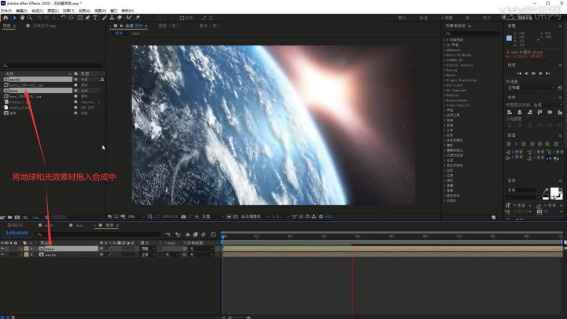
2、【新建合成】合成名为3D,将虎课logo素材拖入合成中,【新建-纯色】名称为E3D,添加【效果和预设-Element】,如图所示。
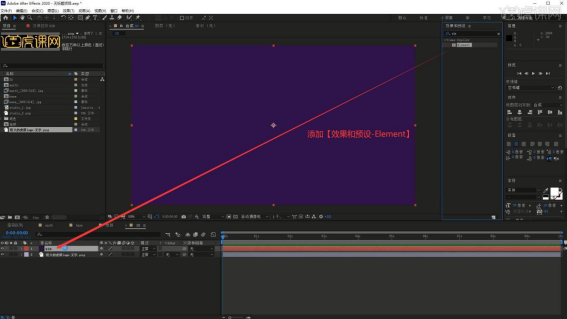
3、将两个贴图素材拖入合成的底部,然后在E3D层选择【图层-自动追踪】,点击【确定】生成遮罩层,然后在E3D层的【Element】效果中设置路径图层 1为刚刚生成的遮罩层,具体如图所示。

4、在【自定义纹理贴图】下的图层 1和图层 2分别选择两个贴图,然后点击顶部的【Scene Setup】进入【场景设置】,点击【挤压】创建3D文字,如图所示。
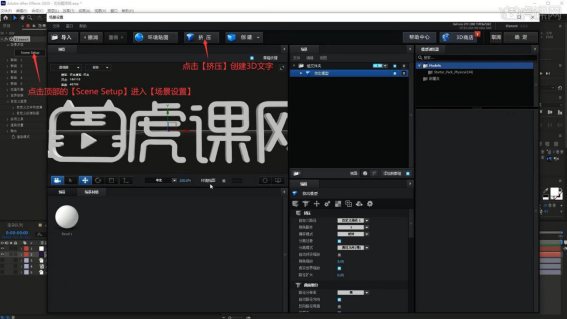
5、选中挤出模型层,在【编辑】中设置倒角副本为3,先隐藏下两层Bevel,然后在Bevel 1层上选择【预设-Physical-Gold】,如图所示。
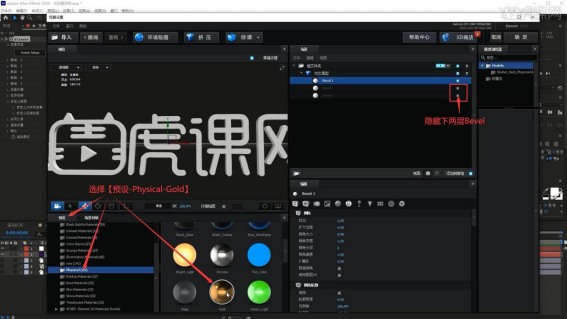
6、【双击】添加金色材质,然后在【编辑】中设置【材质类型】为标准着色器,点击【纹理】下环境贴图后的【没有设置】,选择第二个自定义层并调整色阶为其添加贴图,具体如图所示。
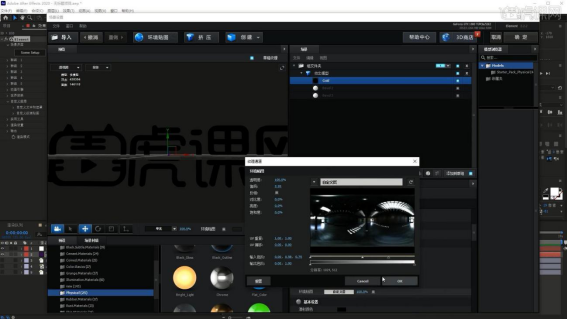
7、调整【反射】下的色调颜色稍暗一些,调整强度为2000%,混合模式为正常,启用【倒角轮廓】,调整挤出为0.04,调整【基本设置】中的参数调整其反光效果如图所示。
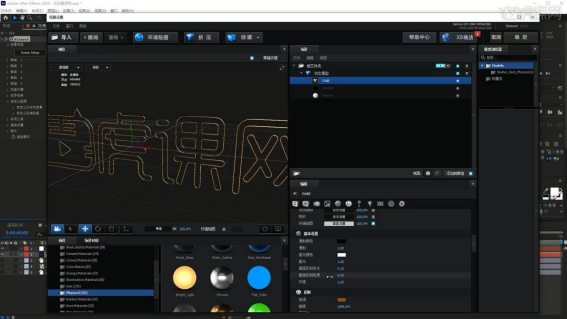
8、显示Bevel 2,为其添加【Chrome】材质,然后在【编辑】中设置类型为标准着色器,相同方法添加环境贴图,其中UV重复为5,继续调整其他参数做出下图的效果,具体可参考视频内老师的操作。
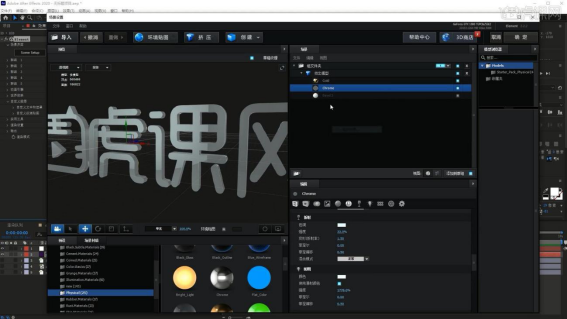
9、【右键】Chrome层选择【复制材质】,然后【粘贴材质】给Bevel 3层,然后调整Gold层【倒角】的Z偏移,使其位于Chrome层的表面,如图所示。
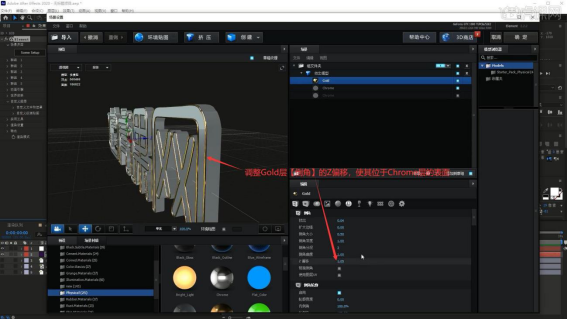
10、调整底层Chrome层【倒角】下的扩大边缘为-0.77,Z偏移为0.24,使其与金色边框嵌套在一起,然后调整【基本设置】中的参数使其反光更强,如图所示。
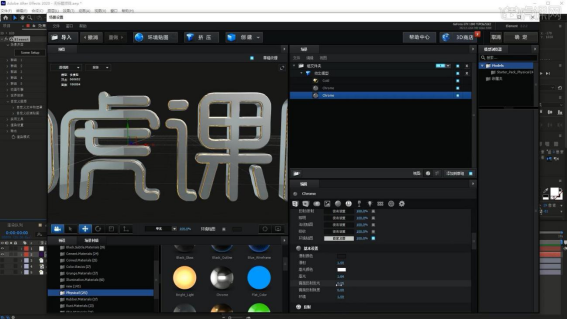
11、调整【折射】和【照明】的颜色为白色,启用使用漫射颜色后调整强度为2000%,调整各个层【倒角】下的参数,使整个文字厚度稍厚一些,具体参数如图所示。
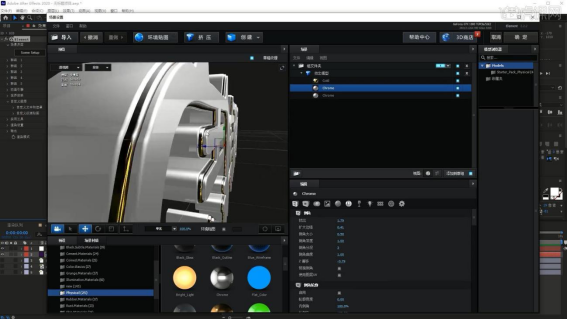
12、点击【确定】,【新建-摄像机】,【隐藏】顶层的自动追踪的虎课logo层,然后将地球合成拖入此合成的E3D层下方并【隐藏】,调整【Element】效果中【变形-弯曲】下的参数使文字弯曲,做出下图的效果,具体参数如图所示。

13、【显示】地球层,在第7秒打上【Y 方向旋】关键帧,然后在第3秒也打上关键帧,调整参数为-112°,如图所示。
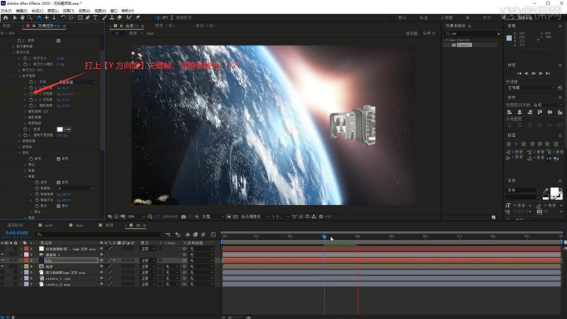
14、展开摄像机层的【属性-变换】,相同方法打上【目标点】【位置】和【Z轴旋转】关键帧,在第3秒调整它们的参数,做出画面动态运动的效果,如图所示。
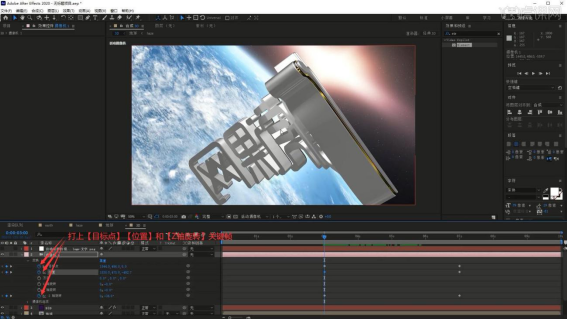
15、【复制层】E3D层,命名为E3D-遮罩,设置【Element】效果【输出】下的显示为Z 深度,然后设置E3D层【轨道遮罩-亮度遮罩】,如图所示。
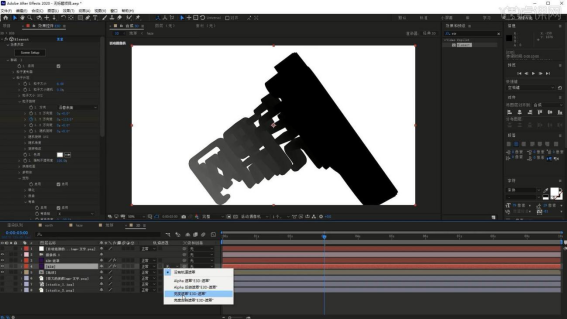
16、在E3D-遮罩层【Element】效果【输出】下,打上【Z 深度开始】和【Z 深度结束】关键帧,同时调整参数做出文字从头部开始出现的效果,具体可参考视频内老师的操作。

17、为E3D层添加【效果和预设-亮度和对比度】,在摄像机层上方【新建-文本】,使用【文字工具】打出网址,调整位置大小,摆放在虎课logo下方,如图所示。

18、在第7秒选择【动画-不透明度】,打上【偏移】关键帧,使其在第7秒为0%,第8秒为100%,做出文字逐渐出现的效果,如图所示。

19、调整E3D层【亮度和对比度】的亮度为6,对比度为0,然后在合成的顶部【新建-调整图层】,添加【效果和预设-曲线】,调整曲线提亮画面,如图所示。

20、在E3D层打开【Element】效果的【场景设置】,调整中间的Chrome层【照明】和【折射】的颜色为淡蓝色,为文字添加颜色,然后调整贴图的色阶,使其更暗一些,具体参数如图所示。
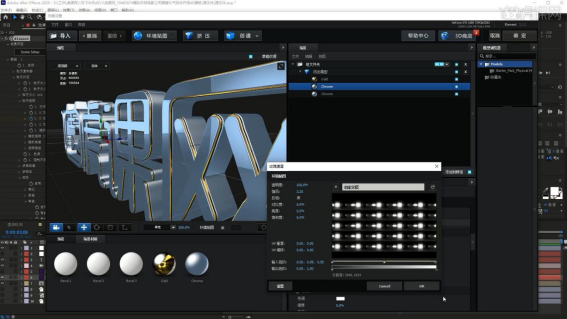
21、继续调整Gold层【倒角】的参数使其更大一些,【基本设置】下的漫射颜色为黑色,高光为0.05,镜面反射锐度为0.04,如图所示。
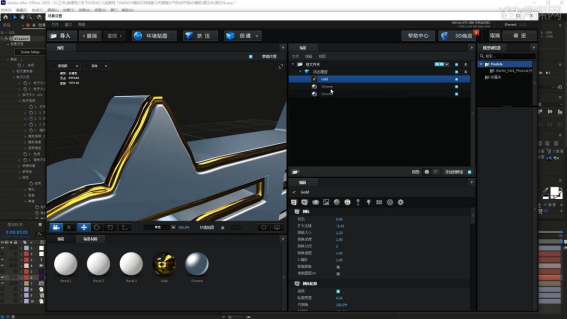
22、相应调整底层Chrome层的参数使其与金色边框相嵌,然后视具体情况调整中间Chrome层【照明】和【折射】的颜色,即可完成制作,如图所示。
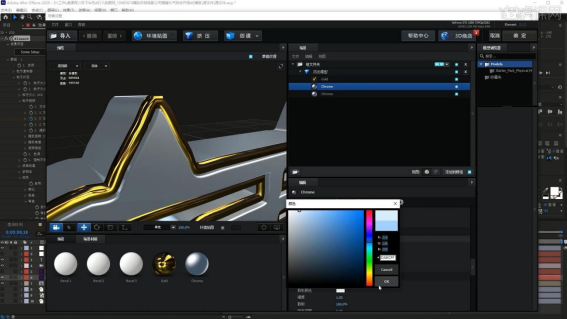
23、回顾本节课所讲解到的内容,难重点同学们可以在下方评论区进行留言,老师会根据你们的问题进行回复。
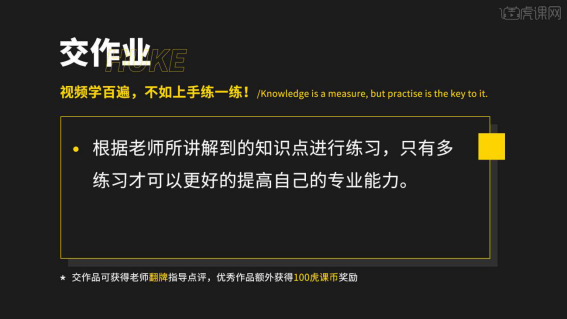
24、最终效果如图所示,视频学百遍,不如上手练一练!你学会了吗?
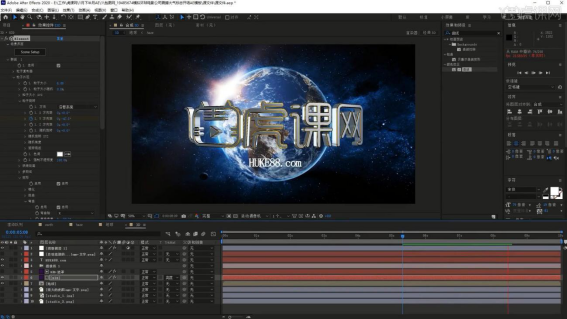
好啦!这就是我分享的AE动画电影的制作方法啦!记住,在制作文字的时候,一定要注意【倒角】和【关键帧】的设置,这样会让你的作品产生一种柔和的美感,而不是突兀的戛然而止;接下来,再进行简单的微调;到最后,无论是位置、大小、角度、运动,都会给人目不暇接而非千篇一律的感觉,有利于丰富画面。同学们赶紧上手试试吧!
本篇文章使用以下硬件型号:联想小新Air15;系统版本:win10;软件版本:Adobe After Effects CC 2021。